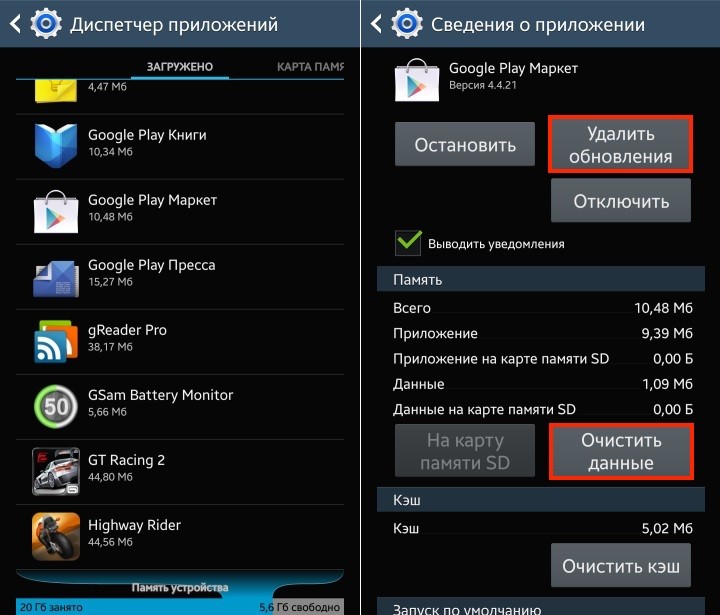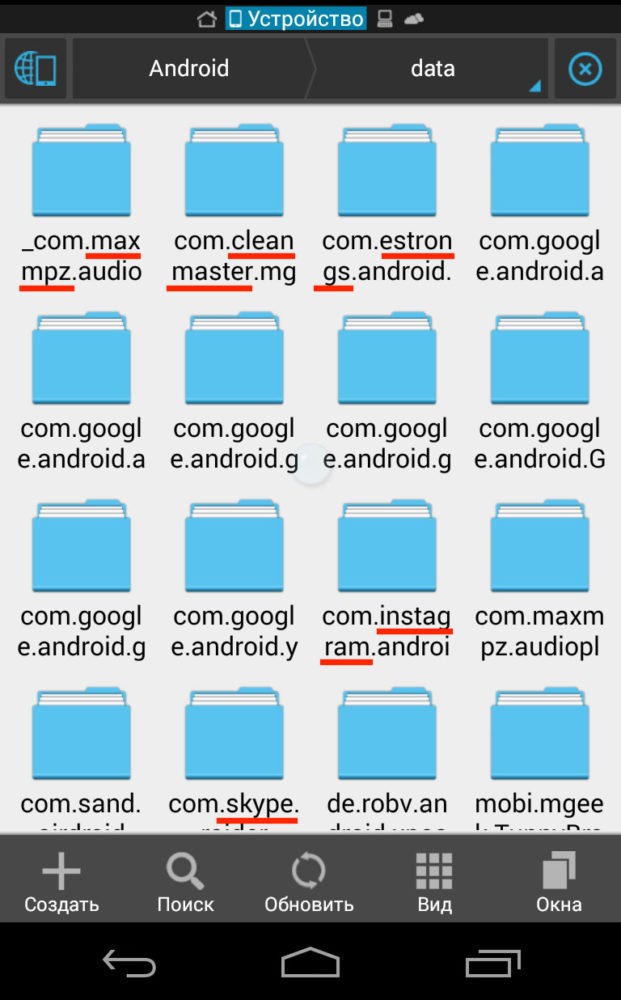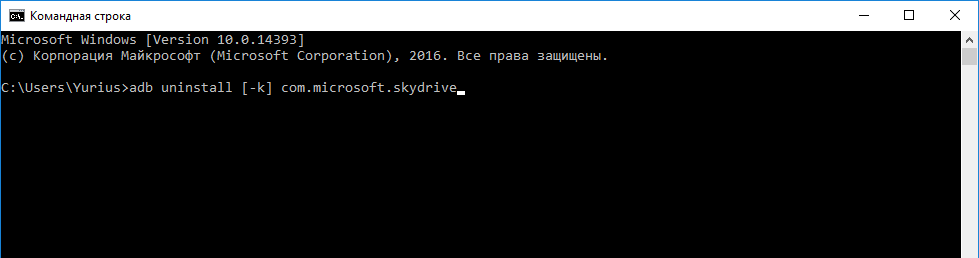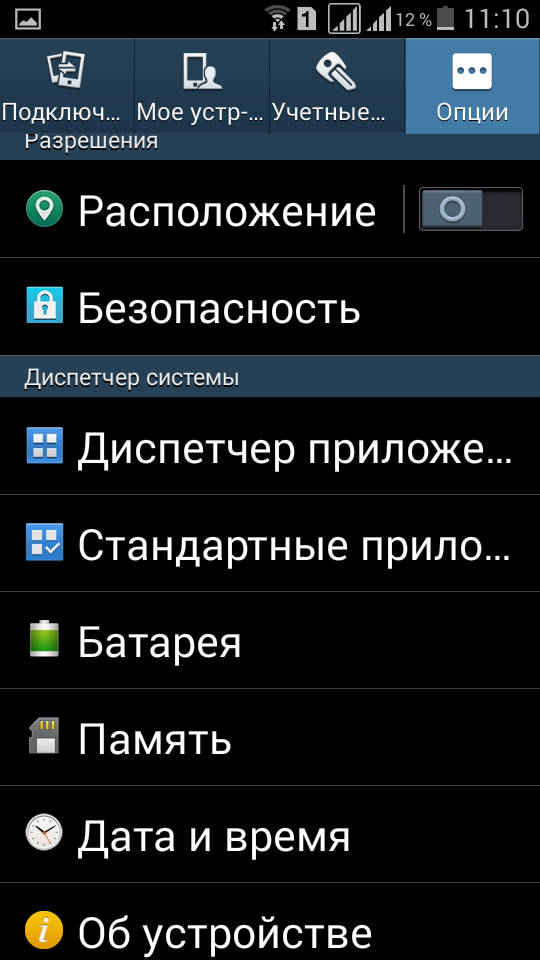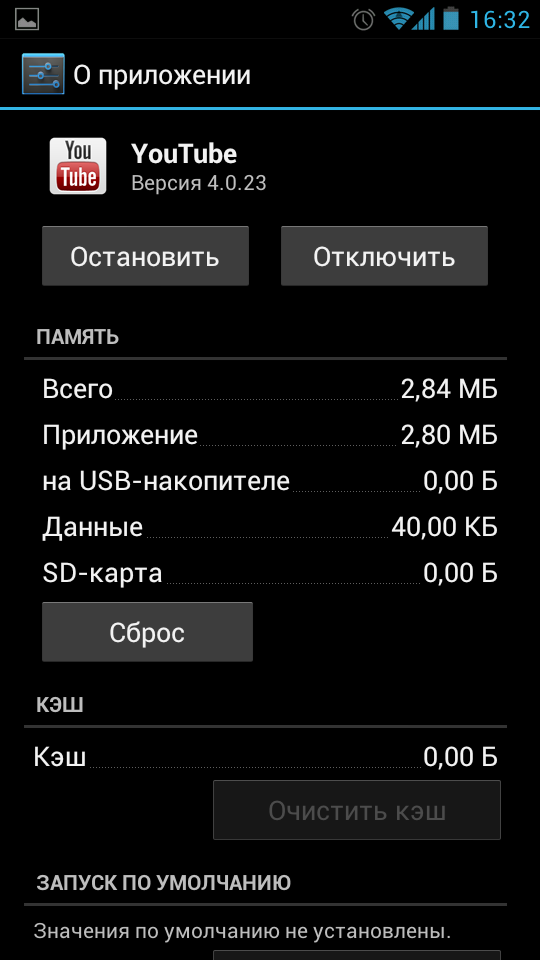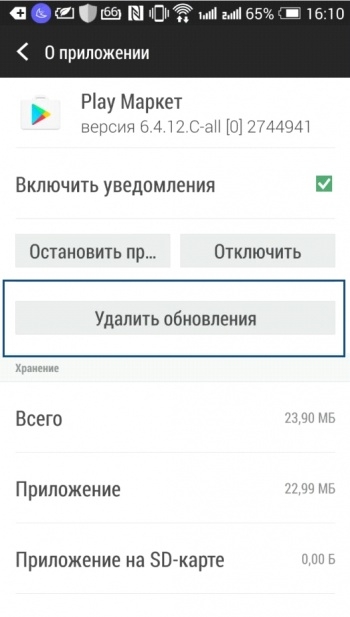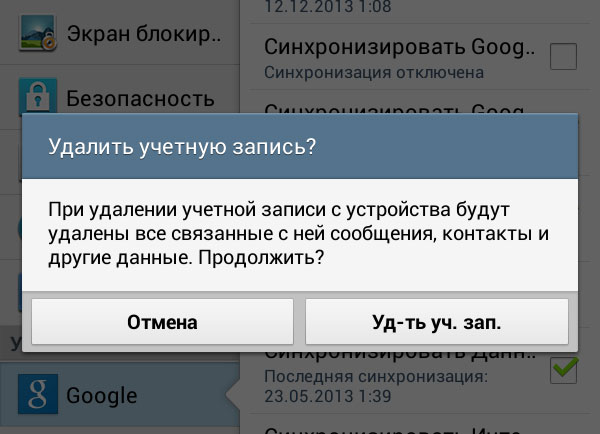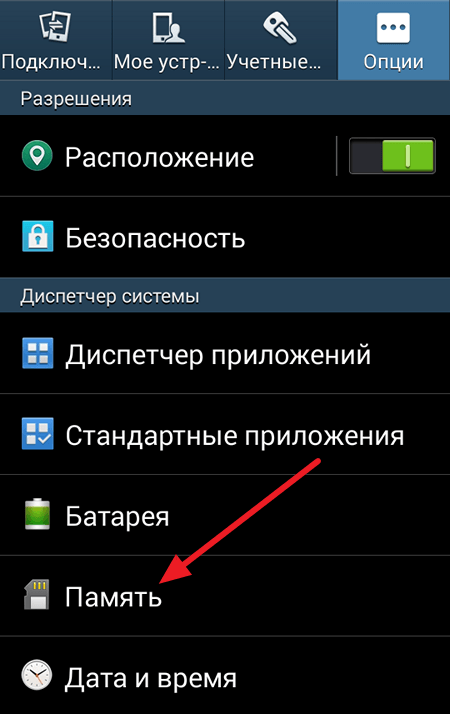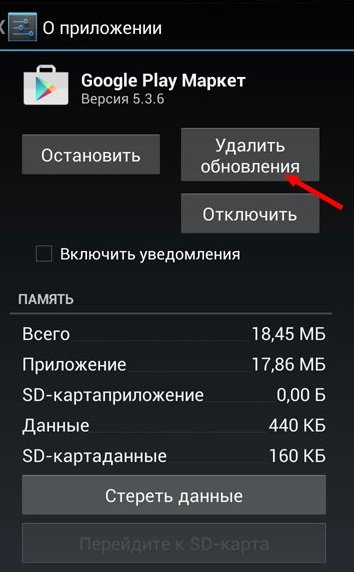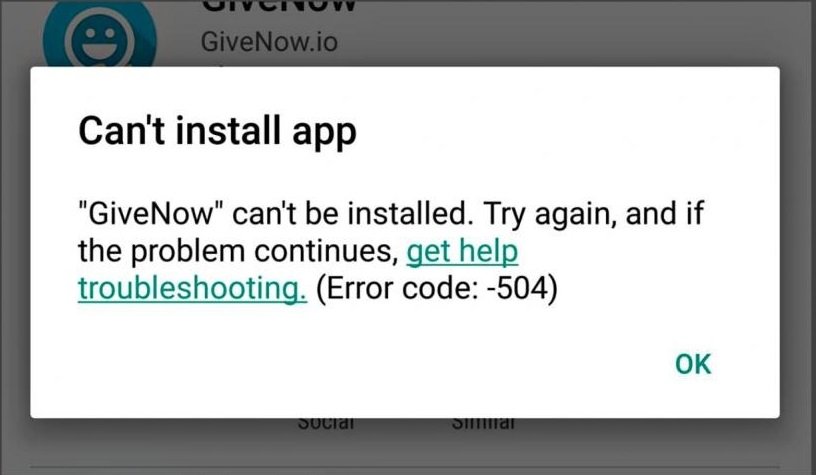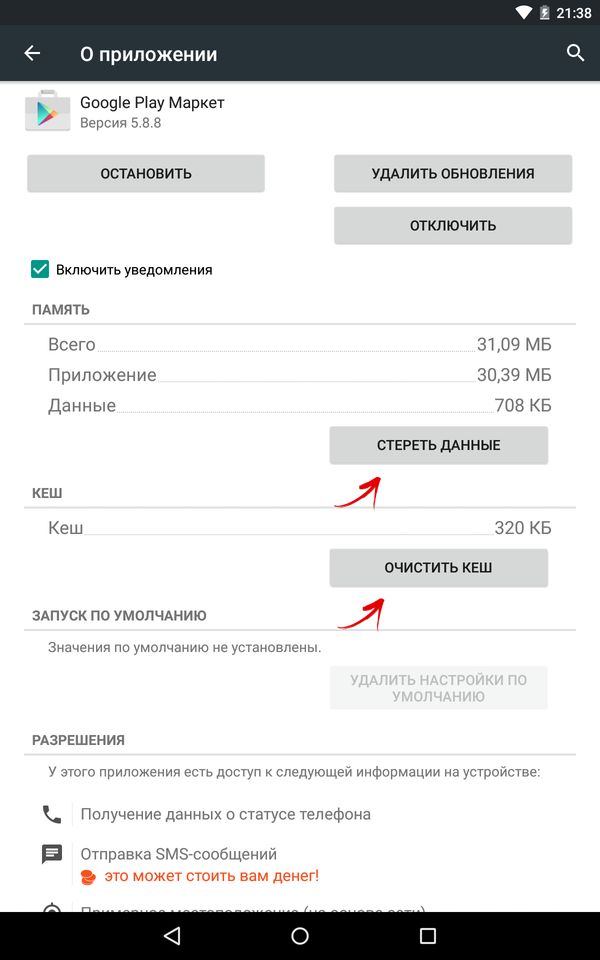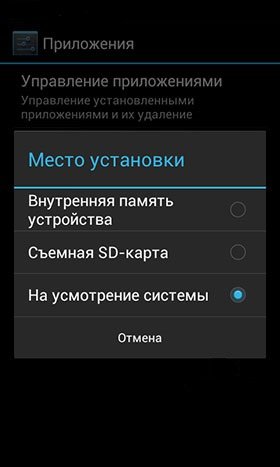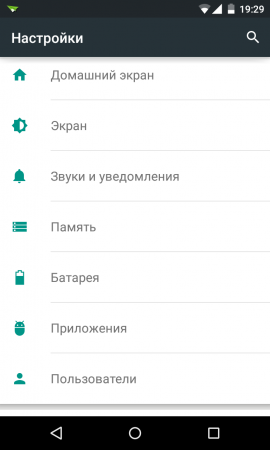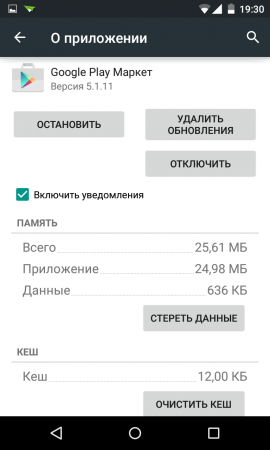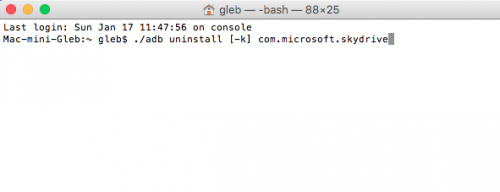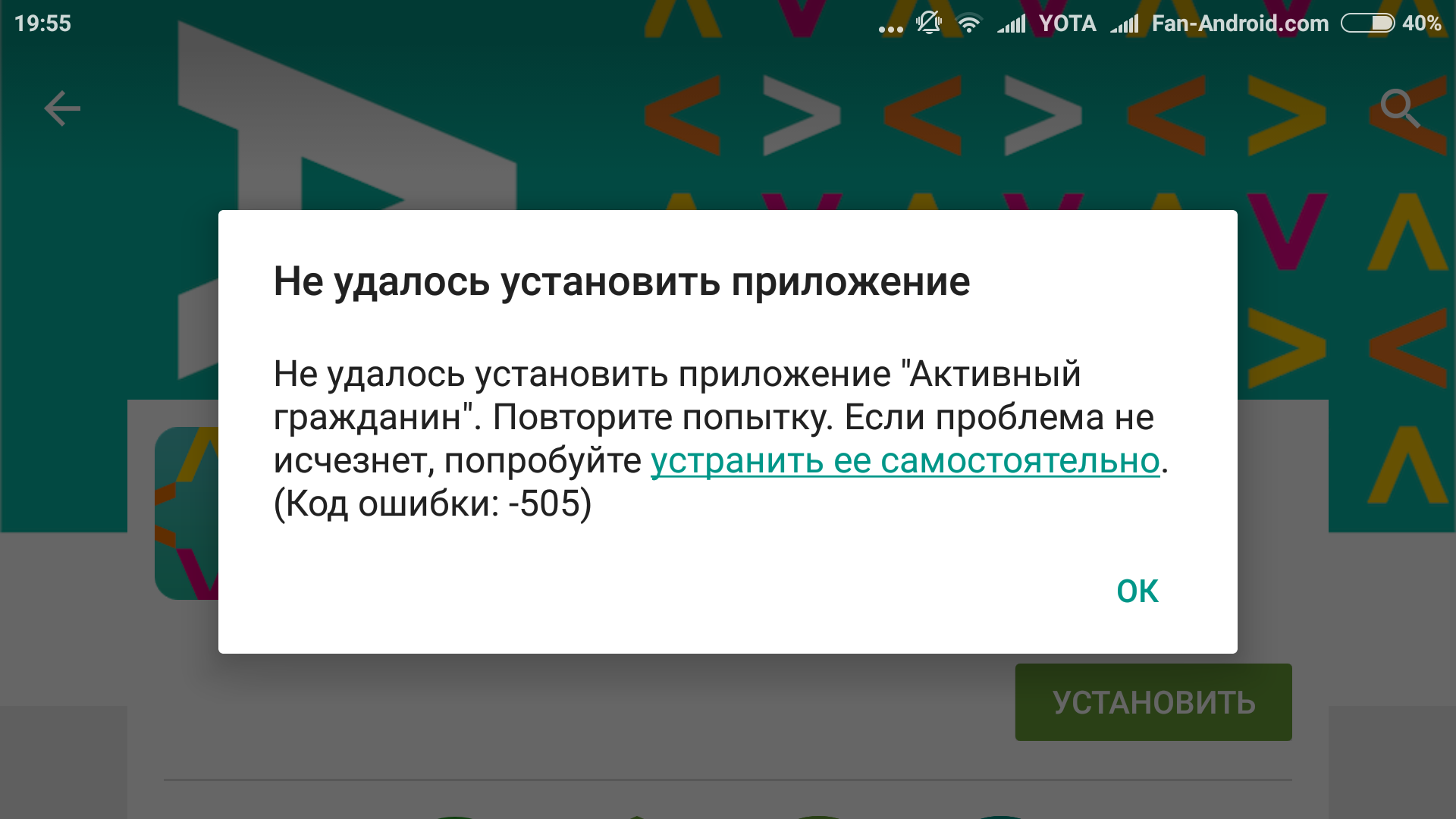Содержание
- Как избавиться от ошибки 505 в Плей Маркете
- Способ 1: Очистка данных системных приложений
- Способ 2: Переустановка Google Apps
- Способ 3: Сброс к заводским настройкам
- Способ 4: Восстановление из резервной копии
- Решения для разработчиков и опытных пользователей
- Способ 1: Использование старой версии Adobe Air
- Способ 2: Удаление проблемного приложения через ADB
- Заключение
- Вопросы и ответы
«Неизвестный код ошибки 505» — неприятное уведомление, с которым первыми столкнулись обладатели устройств серии Google Nexus, обновившиеся с Android 4.4 KitKat до версии 5.0 Lollipop. Эту проблему уже давно нельзя назвать актуальной, но ввиду широкой распространенности смартфонов и планшетов с 5-ым Андроид на борту, рассказать о вариантах ее устранения явно необходимо.
Ошибка с кодом 505 появляется при попытке установить приложение, разработанное с помощью Adobe Air. Основная ее причина – несоответствие версий программного обеспечения и операционной системы. Существует несколько вариантов решения этой проблемы, и о каждом будет рассказано ниже. Забегая вперед, отметим, что простым и безопасным можно назвать только один метод устранения рассматриваемой ошибки. С него и начнем.
Способ 1: Очистка данных системных приложений
Большинство ошибок Play Маркета, возникающих при попытке инсталлировать или обновить приложение, решаются его переустановкой. К сожалению, рассматриваемая нами 505-ая является исключением из этого правила. Если кратко, суть проблемы заключается в том, что со смартфона пропадают уже установленные приложения, точнее, они остаются в системе, но не отображаются. Следовательно, и удалить их нельзя, и переустановить тоже, так как они якобы присутствуют в системе. Сама же ошибка 505 возникает непосредственно при попытке установить тот софт, который уже установлен.
Для устранения проблемы прежде всего рекомендуется очистить кэш Плей Маркета и Гугл Сервисов. Данные, которые копятся этим ПО за время использования смартфона, могут оказывать негативное влияние на функционирование как системы в целом, так и отдельных ее компонентов.
Примечание: В нашем примере используется смартфон с ОС Android 8.1 (Oreo). На устройствах с предыдущими версиями системы расположение некоторых пунктов, как и их название, могут немного отличаться, поэтому ищите близкие по смыслу и логике.
- Откройте «Настройки» и перейдите к разделу «Приложения». Затем перейдите во вкладку «Все приложения» (может называться «Установленные»).
- Найдите в списке Play Маркет и тапните по его названию, чтобы открыть основные параметры приложения. Перейдите к пункту «Хранилище».
- Здесь поочередно нажмите по кнопкам «Очистить кеш» и «Очистить данные». Во втором случае потребуется подтвердить свои намерения – просто тапните «ОК» во всплывающем окошке.
- Выполнив эти действия, вернитесь к списку установленных приложений и найдите там Сервисы Google Play. Нажмите по названию приложения, а затем перейдите в раздел «Хранилище».
- Поочередно тапайте «Очистить кеш» и «Управление местом». На открывшейся выберите последний пункт – «Удалить все данные» и подтвердите свои намерения, нажав «ОК» во всплывающем окне.
- Выйдите на главный экран Android и перезагрузите свое устройство. Для этого удерживайте палец на кнопке «Power», а затем выберите соответствующий пункт в появившемся окне.
- После того как смартфон загрузится, следует действовать по одному из двух сценариев. Если приложение, которое вызывало ошибку 505, будет отображаться в системе, попробуйте его запустить. Если же вы его не найдете ни на главном экране, ни в меню, перейдите в Плей Маркет и попытайтесь его установить.

В том случае, если описанные выше действия не помогут устранить ошибку 505, следует переходить к более радикальным мерам, чем очистка данных системных приложений. Все они описаны ниже.
Способ 2: Переустановка Google Apps
Многие пользователи, среди которых преобладают владельцы старых Nexus-устройств, могли «переехать» с Андроид 4.4 на 5-ю версию операционной системы, что называется, нелегально, то есть путем установки кастома. Довольно часто прошивки от сторонних разработчиков, особенно если в их основе лежит CyanogenMod, не содержат в своем составе приложений от Гугл – они устанавливаются отдельным ZIP-архивом. В таком случае причиной появления ошибки 505 является описанное выше несоответствие версий ОС и программного обеспечения.
Благо, устранить эту проблему довольно легко – достаточно переустановить Google Apps, воспользовавшись кастомным рекавери. Последнее наверняка присутствует в ОС от сторонних разработчиков, так как использовалось для ее установки. Более детально о том, где скачать этот пакет приложений, как выбрать подходящую для своего устройства версию и осуществить инсталляцию, вы можете узнать в отдельной статье на нашем сайте (ссылка ниже).
Подробнее: Установка Google Apps
Совет: Если вы только что установили кастомную ОС, оптимальным решением будет сначала переустановить ее через рекавери, предварительно сделав сброс, а затем накатить другой пакет Гугл Приложений.
Читайте также: Как прошить смартфон через Recovery
Способ 3: Сброс к заводским настройкам
Вышеописанные методы устранения ошибки с кодом 505 далеко не всегда оказываются эффективными, а Способ 2, к сожалению, даже не всегда можно реализовать. Именно в таких, безвыходных ситуация, в качестве экстренной меры можно попробовать сбросить смартфон к заводским настройкам.
Подробнее: Сброс настроек на смартфоне с ОС Андроид
Важно понимать, что данная процедура подразумевает возвращение мобильного устройства к его первозданному состоянию. Все пользовательские данные, файлы и документы, установленные приложения и внесенные настройки будут стерты. Настоятельно рекомендуем сделать резервную копию всех важных данных. Ссылка на статью по соответствующей теме представлена в конце следующего способа.
Читайте также: Как сбросить настройки на смартфоне Samsung
Способ 4: Восстановление из резервной копии
Если перед обновлением смартфона до Android 5.0 создавалась резервная копия, можно попробовать откатится к ней. Это поможет избавиться от ошибки 505, но такой вариант подойдет далеко не всем. Во-первых, не каждый резервирует данные перед апдейтом или инсталляцией кастомной прошивки. Во-вторых, кто-то предпочтет пользоваться относительно свежей ОС Lollipop, пусть даже с некоторыми проблемами, чем еще более старой KitKat, какой бы стабильной она ни была.
Восстановить прежнюю версию операционной системы из бэкапа (естественно, при условии его наличия) вам поможет статья, представленная по ссылке ниже. Ознакомиться с этим материалом будет полезно и в том случае, если вы планируете обновляться или устанавливать на свой смартфон какую-либо прошивку, отличную от текущей.
Подробнее: Создание резервной копии Android и восстановление из нее
Решения для разработчиков и опытных пользователей
Описанные выше варианты решения рассматриваемой проблемы, хотя и не являются довольно простыми (не считая первого), все же могут быть выполнены и рядовыми пользователями. Ниже мы расскажем о более сложных методах, и первый из них смогут реализовать только разработчики (остальным это просто не понадобится). Второй же подойдет и для продвинутых, уверенных в себе пользователей, умеющих работать с консолью.
Способ 1: Использование старой версии Adobe Air
Одновременно с выходом Android 5.0 Lollipop обновился и Adobe Air, который, как было сказано в самом начале статьи, имеет прямое отношение к возникновению ошибки 505. Точнее, сбой с таким кодовым обозначением вызывает софт, разработанный в 15-й версии этого программного продукта. Построенные на базе предыдущей (14-й) приложения еще работали стабильно и без сбоев.
Единственное, что можно порекомендовать в данном случае – отыскать на специализированных веб-ресурсах APK-файл Adobe Air 14, скачать его и установить. Далее в этой программе потребуется создать новый АПК уже своего приложения и загрузить его в Play Маркет – это исключит появление ошибки в ходе установки.
Способ 2: Удаление проблемного приложения через ADB
Как уже было сказано выше, вызывающее ошибку 505 приложение может попросту не отображаться в системе. Если использовать исключительно стандартные средства ОС, отыскать его не получится. Именно поэтому придется прибегнуть к помощи специализированного софта для ПК – Android Debug Bridge или ADB. Дополнительное условие – наличие root-прав на мобильном устройстве и установленного файлового менеджера, имеющего корневой доступ.
Для начала необходимо узнать полное название приложения, которое, как мы помним, по умолчанию в системе не отображается. Интересует нас полное имя APK-файла, а поможет нам в этом файловый менеджер под названием ES Проводник. Можно использовать и любой другой аналогичный софт, главное, чтобы он предоставлял возможность доступа к корневому каталогу ОС.
- Установив и запустив приложение, откройте его меню – для этого просто тапните по трем горизонтальным полосам. Активируйте пункт Root-Проводник.
- Перейдите обратно к главному окну Проводника, где будет показан перечень директорий. Вверху из режима отображения «SDCard» (если таковая установлена) переключитесь на «Устройство» (может называться «Root»).
- Будет открыт корневой каталог системы, в котором требуется перейти по следующему пути:
- Найдите там директорию приложения и откройте ее. Запишите (желательно в текстовый файл на компьютере) его полное название, так как именно с ним мы и будем работать далее.
/system/app

Читайте также:
Как удалять приложения на Android
Как удалять системные приложения
Теперь, получив полное имя приложения, перейдем к его непосредственному удалению. Данная процедура выполняется через компьютер с помощью упомянутого выше программного обеспечения.
Скачать программу ADB
- Скачайте из статьи по ссылке выше Android Debug Bridge и установите его на свой компьютер.
- Инсталлируйте в систему необходимые для корректного взаимодействия этого ПО и смартфона драйвера, воспользовавшись инструкцией из статьи по ссылке ниже:
- Подключите мобильное устройство к ПК посредством USB-кабеля, предварительно включив режим отладки.
Читайте также: Как включить режим отладки на Андроид
Запустите Android Debug Bridge и проверьте, определился ли ваш девайс в системе. Для этого введите следующую команду:
- Если вы все сделали правильно, в консоли появится серийный номер вашего смартфона. Теперь необходимо перезагрузить мобильное устройство в специальный режим. Делается это следующей командой:
- После перезагрузки смартфона введите команду для принудительного удаления проблемного приложения, которая имеет следующий вид:
adb uninstall [-k] app_nameapp_name – это название приложения, которое мы узнали на предыдущем этапе данного способа с помощью стороннего файлового менеджера.
- Отключите смартфон от компьютера после того, как будет выполнена вышеуказанная команда. Перейдите в Play Маркет и попробуйте установить приложение, которое ранее провоцировало появление ошибки 505.
Подробнее: Установка ADB-драйвера для Android-смартфона
adb devices
adb reboot bootloader
Во многих случаях принудительное удаление виновника проблемы позволяет от нее избавиться. Если же вам это не помогло, остается воспользоваться вторым, третьим или четвертым способом из предыдущей части статьи.
Заключение
«Неизвестный код ошибки 505» — не самая распространенная проблема в работе Play Маркета и операционной системы Android в целом. Вероятно, именно по этой причине ее не всегда так просто устранить. Все рассмотренные в статье способы, за исключением первого, требуют от пользователя определенных навыков и знаний, не обладая которыми можно лишь усугубить проблемную ситуацию. Надеемся, эта статья помогла вам найти оптимальный вариант устранения рассмотренной нами ошибки, и ваш смартфон стал работать стабильно и без сбоев.
Практически все ошибки, которые на данный момент известны, были обнаружены еще на ранних версиях четвертого поколения Андроид. Однако, с приходом новых обновлений, появились довольно специфические проблемы, которые связаны с совместимостью старых пакетов и новых операционных систем.
Одной из них является ошибка 505 Play Market, первыми на себя приняли удар пользователи Google Nexus, когда обновились до версии операционной системы 5.0. Эта проблема возникает при скачивании большинства приложений из фирменного репозитория Google.
Содержание
- Причина возникновения
- Стандартные решения
- Очистка кэша
- Восстановление резервной копии
- Установка из сторонних источников
- Принудительное удаление
- Удаление через телефон
- Удаление через компьютер
- Для разработчиков
- Заключение
Причина возникновения
До сих пор точно не известно, почему появляется данная проблема, т.к. она довольно новая даже для стремительно развивающейся электронной индустрии. Опытным путем была установлена последовательность событий, после которой внезапно возникала ошибка 505:
- Телефон, имея 4 версию Андроида, получал обновление до версии 5. Пользователь любым способом загружает предоставленные разработчиком файлы, операционная система обновляется, телефон запускается уже с версией 5.0 на борту.
- С рабочих столов лаунчера и в меню приложений (если установлен был кастомный лаунчер) пропадают иконки программ. Бывает по-разному – у кого исчезает 1-2 иконки, у некоторых насчитываются десятками.
- Система сообщает пользователю, что данные приложения повреждены или вовсе не установлены. Предлагает их заново установить или обновить для восстановления работоспособности.
- После перехода на страницу приложения в Маркете и нажатия на кнопки «Установить» или «Обновить» внезапно возникает ошибка 505 магазина Play Market, и работоспособность программы не восстанавливается.
Исходя из вышеописанного, было предположено, что возникает несовместимость старых версий приложений, которые были собраны на устаревшей версии Adobe Air, с новой версией операционной системы.
Стандартные решения
Существует три основных способа избавиться от данной ошибки, основанных на предположении о несовместимости.
Очистка кэша
Первый способ – не всегда срабатывает в этом случае, но он является классическим при возникновении ошибок с Магазином. Перейдите к «Параметрам» операционной системы, раздел «Приложения», свайпом перейдите к вкладке «Все». Здесь тапните на записи, которая отвечает за Маркет, нажмите на кнопку «Очистить кэш приложения», перезагрузите телефон.
Если это не помогает, тогда проследуйте по вышеописанному пути заново, на этот раз удалите данные и обновления Маркета кнопками «Удалить данные» и «Удалить обновления».
После этого обязательно перезагрузите устройство, и снова попробуйте восстановить работоспособность приложений.
Восстановление резервной копии
Если перед обновлением была сделана полная копия ОС с помощью расширенного рекавери TWRP (или с помощью любой другой утилиты), то можно попробовать восстановить систему. Для этого перейдите в TWRP, убедитесь в наличии более ранней версии, когда ошибка еще не возникала, обязательно создайте копию всех разделов текущей версии операционной системы в меню «Backup».
Затем удалите данные всех разделов в меню «Wipe» (обязательно исключите из списка внешнюю карту памяти), и «накатите» раннюю резервную копию из меню «Restore».
Если после перезагрузки системы ошибка не появляется, и все приложения на месте, ни в коем случае не обновляйтесь до новой версии Андроида. Необходимо подождать либо обновления тех приложений, которые пропали (разработчик может исправить совместимость), либо дождаться другого обновления Андроид (такое обновление обычно накатывается в 2-3 этапа, следите за новостями прошивки на сайте разработчика или сборщика).
Установка из сторонних источников
Найдите эти приложения отдельным файлом с расширением .APK на сторонних ресурсах. Есть шанс, что установка из файла без проблем восстановит ассоциации с системой, и ошибка далее возникать не будет. При установке может появиться ошибка, которая сообщит, что обновление/установка не удалась, но приложение все равно исправится, и иконка появится.
Принудительное удаление
Можно попробовать удалить поврежденные программы и заново их загрузить. Они могут не работать, но отображаться в списке установленных в параметрах телефона, в разделе «Приложения». Если удаление завершилось успешно, то можно попробовать скачать программу заново. Желательно очистить Маркет от устаревшего кэша, чтобы восстановить ассоциации с установленными в систему компонентами.
Удаление через телефон
Если предыдущий способ не помог, значит нужно копать глубже – прямиком внутрь файловой системы. Раз телефон не хочет удалять данные, мы сможем сделать это вручную.
Для этого обязательно будет нужен root, без него получить доступ к корневым директориям операционной системы будет невозможно. После этого загрузите проводник файлов, например ES Проводник. Желательно загрузить самую новую версию, потому что у старых может быть аналогичная проблема с версией Андроид 5.0.
Установите Проводник, предоставьте ему корневой доступ, затем перейдите в директории, где хранятся данные проблемных программ. Если памятью для загрузки по умолчанию выбраны внутренние разделы, то это
data/data
sdcard/Android/data/data
же подходит тем, у кого данные находятся на карте памяти. В этих директориях ищем папки, которые в названии имеют слова, аналогичные самому приложению.
Перед удалением обязательно резервируем в отдельную папку все, что находим. Также воспользуйтесь поиском по всем директориям, чтобы окончательно удалить все файлы, связанные с поврежденными компонентами. После того как папки будут удалены, нужно перезагрузить устройство и попробовать их скачать заново. Если ошибка не исчезла, обязательно восстановите все удаленные данные в их первоначальные директории.
Программы для удаления мусора здесь не подойдут, потому что эти данные все еще интегрированы в систему, и клинеры не распознают их как ненужные. Поэтому для восстановления работоспособности отдельных приложений нужно воспользоваться ручным методом, причем очень внимательно резервируя каждый удаленный элемент.
Удаление через компьютер
Для принудительного удаления приложения можно воспользоваться инструментом Android Debug Bridge. Для этого необходимо на компьютер установить специальные драйвера для работы напрямую с системой Android (обычные драйвера здесь не подходят, нужны именно специальные, чаще всего они имеют в названии буквы ADB).
Соедините компьютер и телефон с помощью исправного (желательно фирменного) провода, убедитесь в состоявшейся синхронизации устройств, затем в Android Debug Bridge на компьютере выполните команду «adb uninstall [-k] «название приложения»», где вместо «название приложения» нужно указать имя, представленное в системе.
После этого попробуйте заново установить эту программу из Маркета, ошибка приложения 505 из Google Play должна исчезнуть.
Для разработчиков
Если с проблемой совместимости столкнулся разработчик, то имея исходный код, можно создать новый пакет .APK, используя версию Adobe Air Созданный таким образом файл, скорее всего, без проблем установится в систему. Этот метод будет работать по принципу, описанному в пункте 4.
Заключение
Специфичность проблемы обусловлена ее новизной, однако вышеописанная инструкция помогает практически во всех случаях, за редким исключением. Имея повышенные права доступа и минимальные знания структуры операционной системы, эту ошибку можно исправить самостоятельно, не прибегая к помощи специалистов из сервисного центра.
Добрый день. Если у вас возникает 505 ошибка в Google Play Market, то давайте рассмотрим возможные способы её решения:
1) Первое, что требуется сделать, это очистить кеш «Google Play Market».
Очистка делается в несколько шагов:
1) «Настройки» — находите эту закладку и проваливаетесь в неё.
2) Ищите закладку: «Диспетчер приложения».
3) Среди множества приложений ищите «Play Market», проваливаетесь в него.
4) Появляется таблица, вам нужна кнопка «Очистить кэш».
После этого, можете повторно пробовать установить приложение.
Еще есть радикальный способ решение проблемы ошибка 505, это сбросить телефон до заводских настроек. Но при таком методе, нужно сохранить всю информацию на отдельном носители и записать телефоны, так как после этого вы потеряете все данные.
Содержание
- Как избавиться от ошибки 505 в Плей Маркете
- Способ 1: Очистка данных системных приложений
- Способ 2: Переустановка Google Apps
- Способ 3: Сброс к заводским настройкам
- Способ 4: Восстановление из резервной копии
- Решения для разработчиков и опытных пользователей
- Способ 1: Использование старой версии Adobe Air
- Способ 2: Удаление проблемного приложения через ADB
- Заключение
- Вопросы и ответы
«Неизвестный код ошибки 505» — неприятное уведомление, с которым первыми столкнулись обладатели устройств серии Google Nexus, обновившиеся с Android 4.4 KitKat до версии 5.0 Lollipop. Эту проблему уже давно нельзя назвать актуальной, но ввиду широкой распространенности смартфонов и планшетов с 5-ым Андроид на борту, рассказать о вариантах ее устранения явно необходимо.
Ошибка с кодом 505 появляется при попытке установить приложение, разработанное с помощью Adobe Air. Основная ее причина – несоответствие версий программного обеспечения и операционной системы. Существует несколько вариантов решения этой проблемы, и о каждом будет рассказано ниже. Забегая вперед, отметим, что простым и безопасным можно назвать только один метод устранения рассматриваемой ошибки. С него и начнем.
Способ 1: Очистка данных системных приложений
Большинство ошибок Play Маркета, возникающих при попытке инсталлировать или обновить приложение, решаются его переустановкой. К сожалению, рассматриваемая нами 505-ая является исключением из этого правила. Если кратко, суть проблемы заключается в том, что со смартфона пропадают уже установленные приложения, точнее, они остаются в системе, но не отображаются. Следовательно, и удалить их нельзя, и переустановить тоже, так как они якобы присутствуют в системе. Сама же ошибка 505 возникает непосредственно при попытке установить тот софт, который уже установлен.
Для устранения проблемы прежде всего рекомендуется очистить кэш Плей Маркета и Гугл Сервисов. Данные, которые копятся этим ПО за время использования смартфона, могут оказывать негативное влияние на функционирование как системы в целом, так и отдельных ее компонентов.
Примечание: В нашем примере используется смартфон с ОС Android 8.1 (Oreo). На устройствах с предыдущими версиями системы расположение некоторых пунктов, как и их название, могут немного отличаться, поэтому ищите близкие по смыслу и логике.
- Откройте «Настройки» и перейдите к разделу «Приложения». Затем перейдите во вкладку «Все приложения» (может называться «Установленные»).
- Найдите в списке Play Маркет и тапните по его названию, чтобы открыть основные параметры приложения. Перейдите к пункту «Хранилище».
- Здесь поочередно нажмите по кнопкам «Очистить кеш» и «Очистить данные». Во втором случае потребуется подтвердить свои намерения – просто тапните «ОК» во всплывающем окошке.
- Выполнив эти действия, вернитесь к списку установленных приложений и найдите там Сервисы Google Play. Нажмите по названию приложения, а затем перейдите в раздел «Хранилище».
- Поочередно тапайте «Очистить кеш» и «Управление местом». На открывшейся выберите последний пункт – «Удалить все данные» и подтвердите свои намерения, нажав «ОК» во всплывающем окне.
- Выйдите на главный экран Android и перезагрузите свое устройство. Для этого удерживайте палец на кнопке «Power», а затем выберите соответствующий пункт в появившемся окне.
- После того как смартфон загрузится, следует действовать по одному из двух сценариев. Если приложение, которое вызывало ошибку 505, будет отображаться в системе, попробуйте его запустить. Если же вы его не найдете ни на главном экране, ни в меню, перейдите в Плей Маркет и попытайтесь его установить.

В том случае, если описанные выше действия не помогут устранить ошибку 505, следует переходить к более радикальным мерам, чем очистка данных системных приложений. Все они описаны ниже.
Способ 2: Переустановка Google Apps
Многие пользователи, среди которых преобладают владельцы старых Nexus-устройств, могли «переехать» с Андроид 4.4 на 5-ю версию операционной системы, что называется, нелегально, то есть путем установки кастома. Довольно часто прошивки от сторонних разработчиков, особенно если в их основе лежит CyanogenMod, не содержат в своем составе приложений от Гугл – они устанавливаются отдельным ZIP-архивом. В таком случае причиной появления ошибки 505 является описанное выше несоответствие версий ОС и программного обеспечения.
Благо, устранить эту проблему довольно легко – достаточно переустановить Google Apps, воспользовавшись кастомным рекавери. Последнее наверняка присутствует в ОС от сторонних разработчиков, так как использовалось для ее установки. Более детально о том, где скачать этот пакет приложений, как выбрать подходящую для своего устройства версию и осуществить инсталляцию, вы можете узнать в отдельной статье на нашем сайте (ссылка ниже).
Подробнее: Установка Google Apps
Совет: Если вы только что установили кастомную ОС, оптимальным решением будет сначала переустановить ее через рекавери, предварительно сделав сброс, а затем накатить другой пакет Гугл Приложений.
Читайте также: Как прошить смартфон через Recovery
Способ 3: Сброс к заводским настройкам
Вышеописанные методы устранения ошибки с кодом 505 далеко не всегда оказываются эффективными, а Способ 2, к сожалению, даже не всегда можно реализовать. Именно в таких, безвыходных ситуация, в качестве экстренной меры можно попробовать сбросить смартфон к заводским настройкам.
Подробнее: Сброс настроек на смартфоне с ОС Андроид
Важно понимать, что данная процедура подразумевает возвращение мобильного устройства к его первозданному состоянию. Все пользовательские данные, файлы и документы, установленные приложения и внесенные настройки будут стерты. Настоятельно рекомендуем сделать резервную копию всех важных данных. Ссылка на статью по соответствующей теме представлена в конце следующего способа.
Читайте также: Как сбросить настройки на смартфоне Samsung
Способ 4: Восстановление из резервной копии
Если перед обновлением смартфона до Android 5.0 создавалась резервная копия, можно попробовать откатится к ней. Это поможет избавиться от ошибки 505, но такой вариант подойдет далеко не всем. Во-первых, не каждый резервирует данные перед апдейтом или инсталляцией кастомной прошивки. Во-вторых, кто-то предпочтет пользоваться относительно свежей ОС Lollipop, пусть даже с некоторыми проблемами, чем еще более старой KitKat, какой бы стабильной она ни была.
Восстановить прежнюю версию операционной системы из бэкапа (естественно, при условии его наличия) вам поможет статья, представленная по ссылке ниже. Ознакомиться с этим материалом будет полезно и в том случае, если вы планируете обновляться или устанавливать на свой смартфон какую-либо прошивку, отличную от текущей.
Подробнее: Создание резервной копии Android и восстановление из нее
Решения для разработчиков и опытных пользователей
Описанные выше варианты решения рассматриваемой проблемы, хотя и не являются довольно простыми (не считая первого), все же могут быть выполнены и рядовыми пользователями. Ниже мы расскажем о более сложных методах, и первый из них смогут реализовать только разработчики (остальным это просто не понадобится). Второй же подойдет и для продвинутых, уверенных в себе пользователей, умеющих работать с консолью.
Способ 1: Использование старой версии Adobe Air
Одновременно с выходом Android 5.0 Lollipop обновился и Adobe Air, который, как было сказано в самом начале статьи, имеет прямое отношение к возникновению ошибки 505. Точнее, сбой с таким кодовым обозначением вызывает софт, разработанный в 15-й версии этого программного продукта. Построенные на базе предыдущей (14-й) приложения еще работали стабильно и без сбоев.
Единственное, что можно порекомендовать в данном случае – отыскать на специализированных веб-ресурсах APK-файл Adobe Air 14, скачать его и установить. Далее в этой программе потребуется создать новый АПК уже своего приложения и загрузить его в Play Маркет – это исключит появление ошибки в ходе установки.
Способ 2: Удаление проблемного приложения через ADB
Как уже было сказано выше, вызывающее ошибку 505 приложение может попросту не отображаться в системе. Если использовать исключительно стандартные средства ОС, отыскать его не получится. Именно поэтому придется прибегнуть к помощи специализированного софта для ПК – Android Debug Bridge или ADB. Дополнительное условие – наличие root-прав на мобильном устройстве и установленного файлового менеджера, имеющего корневой доступ.
Для начала необходимо узнать полное название приложения, которое, как мы помним, по умолчанию в системе не отображается. Интересует нас полное имя APK-файла, а поможет нам в этом файловый менеджер под названием ES Проводник. Можно использовать и любой другой аналогичный софт, главное, чтобы он предоставлял возможность доступа к корневому каталогу ОС.
- Установив и запустив приложение, откройте его меню – для этого просто тапните по трем горизонтальным полосам. Активируйте пункт Root-Проводник.
- Перейдите обратно к главному окну Проводника, где будет показан перечень директорий. Вверху из режима отображения «SDCard» (если таковая установлена) переключитесь на «Устройство» (может называться «Root»).
- Будет открыт корневой каталог системы, в котором требуется перейти по следующему пути:
- Найдите там директорию приложения и откройте ее. Запишите (желательно в текстовый файл на компьютере) его полное название, так как именно с ним мы и будем работать далее.
/system/app

Читайте также:
Как удалять приложения на Android
Как удалять системные приложения
Теперь, получив полное имя приложения, перейдем к его непосредственному удалению. Данная процедура выполняется через компьютер с помощью упомянутого выше программного обеспечения.
Скачать программу ADB
- Скачайте из статьи по ссылке выше Android Debug Bridge и установите его на свой компьютер.
- Инсталлируйте в систему необходимые для корректного взаимодействия этого ПО и смартфона драйвера, воспользовавшись инструкцией из статьи по ссылке ниже:
- Подключите мобильное устройство к ПК посредством USB-кабеля, предварительно включив режим отладки.
Читайте также: Как включить режим отладки на Андроид
Запустите Android Debug Bridge и проверьте, определился ли ваш девайс в системе. Для этого введите следующую команду:
- Если вы все сделали правильно, в консоли появится серийный номер вашего смартфона. Теперь необходимо перезагрузить мобильное устройство в специальный режим. Делается это следующей командой:
- После перезагрузки смартфона введите команду для принудительного удаления проблемного приложения, которая имеет следующий вид:
adb uninstall [-k] app_nameapp_name – это название приложения, которое мы узнали на предыдущем этапе данного способа с помощью стороннего файлового менеджера.
- Отключите смартфон от компьютера после того, как будет выполнена вышеуказанная команда. Перейдите в Play Маркет и попробуйте установить приложение, которое ранее провоцировало появление ошибки 505.
Подробнее: Установка ADB-драйвера для Android-смартфона
adb devices
adb reboot bootloader
Во многих случаях принудительное удаление виновника проблемы позволяет от нее избавиться. Если же вам это не помогло, остается воспользоваться вторым, третьим или четвертым способом из предыдущей части статьи.
Заключение
«Неизвестный код ошибки 505» — не самая распространенная проблема в работе Play Маркета и операционной системы Android в целом. Вероятно, именно по этой причине ее не всегда так просто устранить. Все рассмотренные в статье способы, за исключением первого, требуют от пользователя определенных навыков и знаний, не обладая которыми можно лишь усугубить проблемную ситуацию. Надеемся, эта статья помогла вам найти оптимальный вариант устранения рассмотренной нами ошибки, и ваш смартфон стал работать стабильно и без сбоев.
Практически все ошибки, которые на данный момент известны, были обнаружены еще на ранних версиях четвертого поколения Андроид. Однако, с приходом новых обновлений, появились довольно специфические проблемы, которые связаны с совместимостью старых пакетов и новых операционных систем.
Одной из них является ошибка 505 Play Market, первыми на себя приняли удар пользователи Google Nexus, когда обновились до версии операционной системы 5.0. Эта проблема возникает при скачивании большинства приложений из фирменного репозитория Google.
Содержание
- Причина возникновения
- Стандартные решения
- Очистка кэша
- Восстановление резервной копии
- Установка из сторонних источников
- Принудительное удаление
- Удаление через телефон
- Удаление через компьютер
- Для разработчиков
- Заключение
Причина возникновения
До сих пор точно не известно, почему появляется данная проблема, т.к. она довольно новая даже для стремительно развивающейся электронной индустрии. Опытным путем была установлена последовательность событий, после которой внезапно возникала ошибка 505:
- Телефон, имея 4 версию Андроида, получал обновление до версии 5. Пользователь любым способом загружает предоставленные разработчиком файлы, операционная система обновляется, телефон запускается уже с версией 5.0 на борту.
- С рабочих столов лаунчера и в меню приложений (если установлен был кастомный лаунчер) пропадают иконки программ. Бывает по-разному – у кого исчезает 1-2 иконки, у некоторых насчитываются десятками.
- Система сообщает пользователю, что данные приложения повреждены или вовсе не установлены. Предлагает их заново установить или обновить для восстановления работоспособности.
- После перехода на страницу приложения в Маркете и нажатия на кнопки «Установить» или «Обновить» внезапно возникает ошибка 505 магазина Play Market, и работоспособность программы не восстанавливается.
Исходя из вышеописанного, было предположено, что возникает несовместимость старых версий приложений, которые были собраны на устаревшей версии Adobe Air, с новой версией операционной системы.
Стандартные решения
Существует три основных способа избавиться от данной ошибки, основанных на предположении о несовместимости.
Очистка кэша
Первый способ – не всегда срабатывает в этом случае, но он является классическим при возникновении ошибок с Магазином. Перейдите к «Параметрам» операционной системы, раздел «Приложения», свайпом перейдите к вкладке «Все». Здесь тапните на записи, которая отвечает за Маркет, нажмите на кнопку «Очистить кэш приложения», перезагрузите телефон.
Если это не помогает, тогда проследуйте по вышеописанному пути заново, на этот раз удалите данные и обновления Маркета кнопками «Удалить данные» и «Удалить обновления».
После этого обязательно перезагрузите устройство, и снова попробуйте восстановить работоспособность приложений.
Восстановление резервной копии
Если перед обновлением была сделана полная копия ОС с помощью расширенного рекавери TWRP (или с помощью любой другой утилиты), то можно попробовать восстановить систему. Для этого перейдите в TWRP, убедитесь в наличии более ранней версии, когда ошибка еще не возникала, обязательно создайте копию всех разделов текущей версии операционной системы в меню «Backup».
Затем удалите данные всех разделов в меню «Wipe» (обязательно исключите из списка внешнюю карту памяти), и «накатите» раннюю резервную копию из меню «Restore».
Если после перезагрузки системы ошибка не появляется, и все приложения на месте, ни в коем случае не обновляйтесь до новой версии Андроида. Необходимо подождать либо обновления тех приложений, которые пропали (разработчик может исправить совместимость), либо дождаться другого обновления Андроид (такое обновление обычно накатывается в 2-3 этапа, следите за новостями прошивки на сайте разработчика или сборщика).
Установка из сторонних источников
Найдите эти приложения отдельным файлом с расширением .APK на сторонних ресурсах. Есть шанс, что установка из файла без проблем восстановит ассоциации с системой, и ошибка далее возникать не будет. При установке может появиться ошибка, которая сообщит, что обновление/установка не удалась, но приложение все равно исправится, и иконка появится.
Принудительное удаление
Можно попробовать удалить поврежденные программы и заново их загрузить. Они могут не работать, но отображаться в списке установленных в параметрах телефона, в разделе «Приложения». Если удаление завершилось успешно, то можно попробовать скачать программу заново. Желательно очистить Маркет от устаревшего кэша, чтобы восстановить ассоциации с установленными в систему компонентами.
Удаление через телефон
Если предыдущий способ не помог, значит нужно копать глубже – прямиком внутрь файловой системы. Раз телефон не хочет удалять данные, мы сможем сделать это вручную.
Для этого обязательно будет нужен root, без него получить доступ к корневым директориям операционной системы будет невозможно. После этого загрузите проводник файлов, например ES Проводник. Желательно загрузить самую новую версию, потому что у старых может быть аналогичная проблема с версией Андроид 5.0.
Установите Проводник, предоставьте ему корневой доступ, затем перейдите в директории, где хранятся данные проблемных программ. Если памятью для загрузки по умолчанию выбраны внутренние разделы, то это
data/data
sdcard/Android/data/data
же подходит тем, у кого данные находятся на карте памяти. В этих директориях ищем папки, которые в названии имеют слова, аналогичные самому приложению.
Перед удалением обязательно резервируем в отдельную папку все, что находим. Также воспользуйтесь поиском по всем директориям, чтобы окончательно удалить все файлы, связанные с поврежденными компонентами. После того как папки будут удалены, нужно перезагрузить устройство и попробовать их скачать заново. Если ошибка не исчезла, обязательно восстановите все удаленные данные в их первоначальные директории.
Программы для удаления мусора здесь не подойдут, потому что эти данные все еще интегрированы в систему, и клинеры не распознают их как ненужные. Поэтому для восстановления работоспособности отдельных приложений нужно воспользоваться ручным методом, причем очень внимательно резервируя каждый удаленный элемент.
Удаление через компьютер
Для принудительного удаления приложения можно воспользоваться инструментом Android Debug Bridge. Для этого необходимо на компьютер установить специальные драйвера для работы напрямую с системой Android (обычные драйвера здесь не подходят, нужны именно специальные, чаще всего они имеют в названии буквы ADB).
Соедините компьютер и телефон с помощью исправного (желательно фирменного) провода, убедитесь в состоявшейся синхронизации устройств, затем в Android Debug Bridge на компьютере выполните команду «adb uninstall [-k] «название приложения»», где вместо «название приложения» нужно указать имя, представленное в системе.
После этого попробуйте заново установить эту программу из Маркета, ошибка приложения 505 из Google Play должна исчезнуть.
Для разработчиков
Если с проблемой совместимости столкнулся разработчик, то имея исходный код, можно создать новый пакет .APK, используя версию Adobe Air Созданный таким образом файл, скорее всего, без проблем установится в систему. Этот метод будет работать по принципу, описанному в пункте 4.
Заключение
Специфичность проблемы обусловлена ее новизной, однако вышеописанная инструкция помогает практически во всех случаях, за редким исключением. Имея повышенные права доступа и минимальные знания структуры операционной системы, эту ошибку можно исправить самостоятельно, не прибегая к помощи специалистов из сервисного центра.
Среди вопросов, часто возникающих у пользователей при работе с Google Play, в последнее время часто озвучивается код ошибки 505. Закономерность её возникновения говорит о том, что эта проблема относится к теме совместимости некоторых программ с операционной системой – она возникает после обновления ОС Android до пятой версии — «Lollipop».
Как распознать проблему
Итак, вы обновили Андроид, не обнаружили среди приложений нужную программу или игру и пытаетесь поставить её из Google Play. Скачивание происходит без проблем, но при начале установки появляется табличка с сообщением о невозможности установки. В качестве причины указывается неизвестная ошибка с кодом 505, и установка прерывается.
При поиске причин этой распространённой проблемы удалось выяснить, что ошибка с таким кодом возникает при установке приложения, которое ранее ставилось на это устройство, но после обновления ОС почему-то исчезло. На самом деле, приложения и игры не исчезают, Андроид только скрывает их значки, поскольку они оказываются несовместимыми с новой версией системы.
Чаще всех такой код ошибки появляется на планшетах Google Nexus 7, выпущенных в 2012 году. В основном проблемными становятся игры и программы, разработанные на основе Adobe Air. Система Android версии 5 не распознаёт подпись разработчика и считает эти программы небезопасными или нежелательными.
Удалить такие приложения тоже не получается: мало того, что их значки не видны на десктопе устройства, но и в Плей Маркете они не отображаются в списке установленных.
Избавляемся от ошибки
На сегодняшний день разработчики ОС Android уже осведомлены об этой проблеме и собираются решить её в новом обновлении системы. Но пока это не произошло, мы предлагаем вам несколько вариантов экстренного решения, которые вернут вам ваши любимые игры.
Два самых простых шага, решающих проблемы с кодом ошибки 505:
- Первое, что нужно сделать — откат обновления системы или сброс устройства до заводских настроек. Это делается через меню Настройки — Восстановление и сброс. Будьте внимательны, так как эта процедура лишит вас персональных данных, сохранённых на телефоне/планшете, поэтому нужно заранее сохранить всё, что вам не хотелось бы потерять — контакты, фото, документы и прочее.
- Очистка кэша Google Play. Открываем меню Настройки — Приложения — Все приложения, выбираем Google Play Market и нажимаем поочерёдно «Стереть данные» и «Очистить кэш». После этого Play Market «забудет», что нужные вам программы уже были установлены на это устройство.
Для более продвинутых пользователей мы можем посоветовать решение с помощью отладки по USB. Вот алгоритм ваших действий на этот случай:
- Получаем права разработчика на устройстве: меню Настройки — Об устройстве. На пункте, описывающем номер сборки, нужно нажать 7 раз, после чего вы увидите сообщение о полученных правах разработчика. Конечно, этот пункт не нужен, если вы заранее получили root-доступ на устройство.
- В меню Настройки найдите пункт Отладка по USB и поставьте разрешающую галочку.
- Подключите телефон/планшет к компьютеру с помощью USB-кабеля. После установки драйверов (при первом подключении) вы увидите окно, также запрашивающее отладку по USB.
- Найдите и скачайте программку Android Debug Bridge, распакуйте её из архива, указав путь для распаковки.
- В появившейся папке ADB найдите и запустите файл Run.bat. Утилита удалит приложения, вызывающие эту проблему, после чего просигналит об окончании отладки надписью «Done!».
Такая же ситуация может сложиться, если на устройство ранее ставились несколько приложений из Play Market от одного разработчика. При недоработках в коде эти программы могут конфликтовать между собой, так что поищите в установленных приложениях программы или игры с одинаковой подписью издателя и попытайтесь удалить дублирующиеся. Возможно, это поможет вам решить проблему.
Примечание для разработчиков Android-приложений для Google Play: у пользователей не будет возникать ошибки с кодом 505, если при создании программ вы будете использовать Adobe Air версии 14, а не 15.
Заключение
Если вы обновили систему и не можете установить любимую игру, натыкаясь на сообщение о проблеме, а её код именно 505, то попробуйте выполнить наши несложные рекомендации. После этого вы снова сможете ставить любые игры и программы из Google Play, не дожидаясь следующей версии системы.
Поделитесь с нами в комментариях своим опытом – сталкивались ли с этой проблемой, получилось ли решить её?
Код ошибки 505 в play market (плей маркет) на Android, как исправить. После запуска обновления Android 5.0 Lollipop на некоторых устройствах при работе с Google Play Маркет появилась новая проблема. При попытке установить приложение из магазина смартфон или планшет выдает сообщение: «Неизвестный код ошибки 505». Для удобства дальнейшего повествования будем называть проблему просто «ошибка 505». Это одна из довольно распространенных ошибок, которая может возникнуть при установке приложения. Причем, скачивается игра без проблем, а устанавливаться не желает, о чем и сообщает Android-устройство.
Судя по жалобам пользователей, проблемы с установкой игр при версии Android 5.0 Lollipop на устройстве возникают по большей части с приложениями, устанавливаемыми «по воздуху» с помощью Adobe Air. Особенно не повезло владельцам Nexus 7 2012 года выпуска — планшет такой софт просто «не переваривает». У популярных приложений (RedTeam, Bingo Blitz, Evernote и многих других) имеются свои собственные иконки, которые пропадают при обновлении операционной системы. В результате и появляется та самая «Ошибка 505» при попытке заново переустановить уже установленную программу.
Как это происходит: Иконки приложений исчезли. Когда вы заходите в Google Play Маркет, он предлагает вам, в том числе, и приложения, которые скрыты, а не деинсталлированы (удалены) из памяти устройства. Попытка удалить скрытые приложения тоже не увенчается успехом — они не видны, и выбрать их для удаления невозможно. Но при попытке загрузить заново и установить те самые невидимые программы устройство выдаст «Ошибку 505».
Почему это происходит: Причина возникновения проблемы пока точно не выявлена, но предположительно она заключается в несовместимости версии операционной системы (в данном случае Android 5.0 Lollipop) и приложений, основанных на Adobe Air. С этой точки зрения вполне логично, что несовместимые с установленной ОС программы исчезают и не показываются в меню.
Решение проблемы: если вы уже вы получили обновление ОС для своего устройства «по воздуху» до версии Android 5.0 Lollipop, выполните восстановление системы или произведите сброс до заводских настроек. Это гарантированно избавит вас от «Ошибки 505». Если вы этого не сделаете, от проблемы не избавитесь. И не забудьте также очистить кэш, пройдя по цепочке Меню > Настройки > Приложения > Google Play Маркет > Очистить кэш. Аналогичным образом следует очистить и данные.
В том случае, если после сброса или восстановления системы вы перезагрузили устройство, а ошибка все-таки сохраняется, попробуйте другой способ. Если вы используете Adobe Air 15, попытайтесь использовать Adobe Air 14 и создать пакет APK, который содержит и приложение, и связанную версию среды выполнения AIR (captive-runtime). С большой долей вероятности проблема будет решена.
Если вы знакомы с Android Debug Bridge, используйте его, чтобы деинсталлировать приложения (используем команду «adb uninstall [-k] «название приложения»»), и впоследствии попытайтесь установить приложение снова из Google Play Маркет.
Это всего лишь экстренные меры, которые можно предпринять при появлении «Ошибки 505». Будем надеяться, что разработчики приложений вскоре выяснят причину несовместимости софта и решат проблему кардинально.
На чтение 7 мин Опубликовано 22 августа, 2017
Обновлено 22 августа, 2017
Пользователи устройств на платформе Android иногда сталкиваются с неполадками при попытке скачать приложения из Google Рlay Mаrket. Сбои при функционировании сервиса проявляются постоянными ошибками, невозможностью войти в Google Play, вылетами дополнений, частичной и полной неработоспособностью. В половине случаев в уведомлении об ошибке указывается только код, без объяснения причин, которые вызвали сбой. Разработчики Google не дают официальной информации относительно устранения такого рода неполадок.
Содержание
- Что означают номера ошибок
- Ошибка 501 в Рlay Mаrket
- Видео: как исправить ошибку 501
- Ошибка 504 в Google Play
- Видео: устранение ошибки 504
- Ошибка 505 в Google Play
- Видео: устранение ошибки 505
- Ошибка номер 506 в Google Play Маркет
- Видео: устранение ошибки 506
Что означают номера ошибок
Каждая из ошибок имеет свой код и причину:
Ошибка 501 в Рlay Mаrket
Ошибка 501 возникает, если невозможно загрузить или обновить приложение. Проблема устраняется несколькими методами, причём эти варианты подходят для решения большинства похожих ошибок:
- Установите правильные время и дату, затем проверьте интернет-соединение.
В параметрах нужно установить правильные время и дату - Удостоверьтесь в наличии свободного объёма внутренней памяти, которой должно быть больше, чем занимает устанавливаемое приложение. При необходимости освободите нужный объём памяти.
- Перезагрузите устройство, так как ошибки Play Market часто решаются подобным образом.
- Сбросьте настройки: для этого зайдите в «Параметры устройства» — «Опции» — «Диспетчер приложений». Выберите Play Market, удалите в нём данные и очистите кэш. Повторите попытку установки необходимого приложения из магазина. Как дополнение можно удалить все обновления Play Market, что приведёт приложение к исходному состоянию.
Очистить кэш можно, открыв приложение в «Диспетчере приложений» - Таким образом необходимо поступить с приложениями Сервисы Google Play и Google Services Framework, если вышеописанные способы не принесли результата.
- Суть ошибки может заключаться в выключенном приложении «Аккаунты Google». Если это так, то найдите в «Диспетчере приложений» его иконку и нажмите «Включить». Аналогично нужно поступить с «Диспетчером загрузки», если он отключён.
Включить «Диспетчер загрузки» на Android можно через меню «Приложения» - Выйдите и снова авторизируйтесь в аккаунте Google.
- Если все из вышеописанных способов не дали положительного результата, то поможет одновременное удаление аккаунта, чистка кэша и данных, перезагрузка устройства и создание новой учётной записи.
Видео: как исправить ошибку 501
Ошибка 504 в Google Play
Ошибка 504 возникает при неполадках с установкой или обновлением приложений. Если дело не в удаленной с сайта программе, то можно попробовать следующее:
- Рекомендуется отказаться от использования прокси-сервера. Для пройдите в «Параметры» — «Приложения» — «Все Приложения» — «Сервисы Google Play» — «Очистить данные» и «Остановить».
- Аналогичные действия проделайте с приложением Google Play Маркет и Google Servіces Framework.
Параметры приложения Google Play Market - Очистите кэш браузера — для этого можно использовать специальное приложение, например, Clean Macter, или сделать это вручную в «Настройках приложений».
С помощью программы Clean Master можно очистить любое приложение от кэша - Перезагрузите планшет или телефон, на котором возникла проблема, и повторите попытку установки или обновления приложения.
- В крайнем случае удалите учётную запись Google, перезагрузите и создайте новый аккаунт.
Удаление учетной записи Google может решить проблему
Видео: устранение ошибки 504
https://youtube.com/watch?v=wzs2nXq2f-s
Ошибка 505 в Google Play
Ошибка под номером 505 может возникнуть только на операционной системе Android 5.0 (Lollipop). И происходит по причине использования или установки приложений на основе Adobe Air (RedTeam, Bingo Blitz, Evernote и т. д.). Приложения, которые разработаны при помощи этой утилиты, имеют свои значки, которые в версии Android Lollipop пропадают, вследствие чего и всплывает ошибка 505. Удаление таковых приложений невозможно, так как Google Play их не отображает. Один из эффективных способов устранения ошибки номер 505 — это сброс настроек смартфона до заводских.
Важно знать, что при восстановлении заводских настроек Android-смартфона пропадут все данные, поэтому рекомендуется сделать резервную копию данных.
Пошаговая инструкция по откату к заводским настройкам:
- Откройте «Параметры приложений» и зайдите в «Настройки».
- Перейдите в раздел «Восстановление и сброс».
Сброс настроек смартфона до заводских осуществляется через «Восстановление и сброс» - Кликните по пункту «Сброс до заводских настроек».
После этого можно пользоваться Play Market, но если ошибка осталась, можно очистить кэш и данные приложения Google Play:
- Войдите в «Настройки».
- Откройте раздел «Приложения».
- Далее выберите вкладку «Все приложения».
- Найдите Google Play.
- Во вкладке приложения Google Play нажмите «Очистить кэш» и «Очистить данные».
Видео: устранение ошибки 505
https://youtube.com/watch?v=CaORhFI69Zw
Ошибка номер 506 в Google Play Маркет
Ошибка 506 довольно редкая, и устранить её можно несколькими способами.
Первый и самый популярный — это чистка кэша и данных приложения Google Play Маркет, которая происходит по алгоритму, указанному к ошибкам номер 501, 504 и 505. Очистив кэш, необходимо принудительно остановить работу приложения Google Play Market:
- Откройте приложение «Сервисы Google Play». Нужно очистить кэш и данные приложения.
- Затем найдите вкладку Google Services Framework (там же, в разделе «Все приложения»).
- Ещё найдите Google Open Services Framework и также очистите кэш и данные.
- Затем перезагрузите смартфон или планшет с операционной системой Android и повторите попытку установки приложения, с которым возникли проблемы.
В некоторых случаях этот способ неэффективен, тогда можно выполнить следующие рекомендации:
-
Откройте параметры на смартфоне Android.
-
Перейдите во вкладку «Память» и выберите «Извлечь SD-карту».
Процесс отключения карты памяти проходит через раздел «Память» - Зайдите в приложение Google Play и повторите попытку установки приложения, которое сообщало об ошибке.
- Скачав необходимое приложение, снова откройте «Параметры», затем «Память» и подключите SD-карту.
Удалить карту памяти можно механически, достав из разъёма на устройстве.
Если проблема не устранена, то можно удалить аккаунт, проделав следующие действия:
- Войдите в приложение «Настройки» на Android-устройстве.
- Найдите и войдите в раздел «Учётные записи» или «Аккаунты и синхронизация».
- Нажмите на вкладку Google и удалите учетную запись.
- Затем зайдите в Google Play и авторизуйтесь.
- Скачайте и установите проблемное приложение.
Если и этот способ не принёс положительного результата, то можно испробовать последний метод — изменение места для скачивания приложений:
- Войдите в «Настройки» на Android-устройстве.
- Откройте раздел «Память» и в этом разделе выберите «Предпочтительное место установки» приложения. Будет предложено три варианта: «Внутренняя память», «Карта памяти», «Установка на усмотрение системы». Нужно выбрать «Установку на усмотрение системы».
- Зайдите в магазин приложений Google Play, скачайте снова то приложение, которое выдавало ошибку.
Как вариант можно предложить скачать APK-файл более ранней версии нужного приложения. А после этого произвести его обновление через Google Play.
Видео: устранение ошибки 506
У пользователей устройств с операционной системой Android часто возникают различные ошибки при работе с приложением Google Play Маркет. Каждая ошибка возникает по отдельной причине. При этом почти каждый сбой можно решить почистив кэш и данные приложения. Однако есть и исключения. В любом случае существует достаточное количество способов устранения проблем с работой Play Market на Android.
Вы здесь: Главная / Статьи об Android / Ошибки с кодами 501, 504, 505, 506 в Play Market: как найти и обезвредить
Google Play Market представляет собой официальный сервис для загрузки и установки приложений на устройства с операционной системой Android, которая имеет не менее разветвлённую структуру, чем Windows или MacOS. Как следствие, иногда возникают проблемы со входом в Play Market, скачиванием или установкой программ. Ошибки, как правило, имеют порядковые номера, но причины их возникновения и способы устранения не указываются.
При работе с Play Market на экране вашего устройства может появиться сообщение «Не удаётся установить или обновить приложение». Оно предупреждает о том, что возникла проблема, которую пользователь должен решить, чтобы загрузить нужную программу. В скобках можно увидеть порядковый номер ошибки, но причина её возникновения и способ решения не указываются.
Владельца планшета или смартфона не знакомят с конкретными причинами возникновения проблемы и, более того, компания Google не объясняет значение порядковых номеров. Пользователи форума XDA-Developers попытались упорядочить данные на основе опыта тех, кто сталкивался с теми или иными ошибками.
Ошибки с кодами 501, 504, 505 и 506 различаются по частотности возникновения. Чаще всего можно встретить ошибки 504 и 506, с которыми можно справиться традиционными способами, рассмотренными ниже.
Особое внимание следует уделить ошибке 505. Она возникает редко и только при скачивании определённого приложения, разрешение которого похоже на разрешение уже имеющейся в гаджете программы. При этом все остальные программы устанавливаются и обновляются без затруднений. В случае кода 505 эффективным способом будет возврат первоначальных заводских настроек.
Причины возникновения ошибок
Ошибки всплывают из-за конфликтов между системой и программами или вследствие неполадок на сервере Play Market. Если с конфликтами пользователь может справиться своими силами, то неполадки на сервере могут устранить только разработчики. Сбой может быть разовым: повторите попытку скачивания, проблема может исчезнуть сама. Что конкретно вызывает сбои в загрузке или установке?
Основные возможные причины ошибок:
- сбой в сети. Скачивание невозможно при отсутствии или очень слабом сигнале. Часто происходит внезапная отмена загрузки, которую спровоцировал сбой соединения с интернетом;
- нехватка памяти. Как правило, всё ПО устанавливается на внутреннюю память. При желании приложения можно переместить на флеш-карту;
- рассинхронизация. Учётная запись Google синхронизируется с множеством сервисов. В этой работе может также произойти сбой;
- заполненный кэш. Программы сохраняют истории совершаемых действий в кэш. Когда он переполнен, приложение функционирует не в полную силу, поэтому его рекомендуется очищать. Кэш самого устройства может также содержать много данных;
- наличие или отсутствие обновлений. Google Play Market — программа, которая тоже постоянно обновляется. Бывают такие случаи, когда обновлённый магазин не может работать, так как сама операционная система устарела, и, наоборот, программа не может закачивать новое программное обеспечение в устройство, потому что отсутствуют необходимые дополнительные элементы в ОС;
- территориальная принадлежность. Из-за санкций США работа Play Market ограничена в Крыму. Происходят блокировки. Решение — поменять IP-адрес.
Ошибка 505 возникает, если похожее или это же приложение ранее запускалось на устройстве. С обновлением ОС до новой версии приложение как бы исчезло из списка, но на самом деле Android только скрыл его иконку, поскольку она не подходит по формату к новой версии.
Проблема с кодом 505 часто возникает при загрузке софта через Adobe Air при новой версии Android Lollipop, вышедшей относительно недавно. Как показывает практика, планшеты и смартфоны Nexus наиболее уязвимы в плане возникновения этой ошибки.
Способы решения проблемы
Ошибки чаще всего приходится исправлять самим пользователям. В этом деле не обойтись без инструкции. Исправить ситуацию можно несколькими способами. Сперва нужно перезагрузить устройство и сеть, так как сбой в системе может быть единичным. Если перезагрузка не помогла, нужно воспользоваться методами, предложенными ниже.
Очистка кэша и данных Google Play Market
Один из эффективных способов исправления ошибки с любым кодом. Операция проста в исполнении и не займёт много времени.
- Зайдите в «Настройки». Найдите пункт «Диспетчер приложений» или «Приложения».
Чтобы найти найти пункт «Приложения», нужно зайти в настройки устройства - Нажмите на вкладку «Все» и далее на «Сервисы Google Play».
Нажмите на «Сервисы Google Play» - Прокрутите вниз. Нажмите «Очистить кэш». Можно также воспользоваться кнопкой «Стереть данные», но при этом будут удалены все настройки магазина, установленные ранее.
Нажмите «Очистить кэш»
Видео: как очистить кэш приложения
Манипуляции с аккаунтом Google
Данный метод в сочетании с первым поможет решить многие неисправности. Электронный адрес удалится, но аккаунт Google, покупки в Google Play и история поиска сохранятся.
- Откройте «Настройки». Пролистайте до списка аккаунтов или учётных записей.
Выберите меню «Настройки» для перехода к аккаунтам - В профиле «Google» найдите свой аккаунт.
В профиле «Google» найдите свой аккаунт - Нажмите опции, а затем «Удалить аккаунт».
Выберите «Удалить аккаунт» - Выполните перезагрузку устройства и верните учётную запись на место.
Очистка памяти
Способ подойдёт, если внутренняя память заполнена множеством приложений. Нужно избавиться от лишних программ или же перенести их на съёмную память:
- В настройках кликните по разделу «Приложения».
Кликните на «Приложения» - Выберите программу, которую вы не собираетесь использовать, и кликните по ней.
Выберите программу, которую вы не собираетесь использовать и кликните по ней - Нажмите «Удалить» или «Переместить на SD-карта». Во втором случае вы сможете пользоваться приложением, если в устройстве будет флеш-карта.
Нажмите «Удалить» или «Переместить на SD-карта» - Скачайте программу снова.
Внутренняя память засоряется ненужными файлами с течением времени. Они собираются в кэше самого устройства. Чтобы стереть эти данные, необходимо выполнить следующее:
- Выключите устройство.
- Зажмите клавишу уменьшения звука и питания. Возможен другой вариант — клавишу уменьшения звука и Home. Таким образом, произойдёт переход на режим Recovery.
- Появится список возможных операций. Переключите на «wipe cache partition» посредством клавиши управления звуком. Нажмите клавишу питания.
Чтобы очистить кэш устройства, необходимо выбрать «wipe cache partition»
Перезагрузка синхронизационных процессов Google
Любого рода сбои в синхронизации учётной записи Google с сервером хранения данных нередко провоцируют ошибки. Выход — перезапуск соответствующих служб.
- В «Настройках» найдите раздел «Аккаунты».
Выберите учётную запись Google в настройках устройства - Нажмите на свой аккаунт.
Нажать на учетную запись Google - Снимите все флажки с сервисов.
Снимите все флажки, чтобы отменить синхронизацию - Перезагрузите телефон и верните флажки на место.
Возврат прежней версии Google Play Market
Эта инструкция позволит стереть обновления магазина в несколько шагов:
- В разделе «Приложения» зайдите в Google Play Market.
Выбрать Play Market из списка всех приложений в настройках устройства - Кликните «Удалить обновления» и подтвердите удаление.
Чтобы вернуться к изначальной версии магазина, нужно нажать «Удалить обновления»
Видео: как вернуть Google Play Market к заводским настройкам
Возврат заводских настроек
Аппарату можно вернуть его первоначальный «внутренний» вид. Этот способ подходит в особенности для кода 505 из-за специфических причин его возникновения. Он так же прост в исполнении, как и остальные.
- В настройках найдите раздел «Восстановление и сброс». Он может идти под названием «Резервное копирование и сброс».
Выбрать в настройках пункт «Восстановление и сброс» - Нажмите на «Сброс настроек».
Чтобы вернуться к заводским настройкам, нажмите на «Сброс настроек» - Выберите «Сброс настроек телефона».
Нажмите «Сбросить настройки телефона» и подтвердите действие
Необходимо учитывать, что при сбросе настроек телефона все параметры системы и пакет параметров приложений будут сброшены. Параметры, заданные пользователем, приложения во внутренней памяти и на флеш-карте, например, музыка или фотографии, сохранятся.
Видео: как вернуть заводские настройки на Android
Сбои в Play Market и разные версии Android
Обновление ОС Android устраняет ошибки, которые обнаруживают в предыдущих версиях. По этой причине устанавливать их необходимо как для программ, так и для самой операционной системы. Однако обновления могут вызывать ошибки в процессе скачивания или загрузки файлов в разных версиях Android.
Обновив ОС, пользователь столкнётся с обновлённым интерфейсом, и ему будет труднее найти определённый раздел для решения проблемы, например, исправления ошибок, возникающих в Google Play Market. При поиске нужных меню следует учитывать следующие критерии:
- названия кнопок могут отличаться в разных версиях Android;
- пункты меню могут располагаться в разном порядке;
- дизайн иконок может отличаться.
Например, в версии Android под названием Lollipop были перерисованы все элементы до единого. Возникает ощущение, что это полностью новая ОС, а не доработанная версия старой.
Споры по поводу того, как расшифровывать букву L в названии новой версии мобильной ОС от Google, не утихали с момента анонса последней. Вариантами были и Lion, и Lollipop, и Laffy Taffy, и Lemon Pie, и даже Licorice. Каждый из них имел приблизительно одинаковую вероятность, и это ещё сильнее раззадоривало сетевых экспертов. Но только что Google обнародовал информацию, что L означает именно Lollipop. Итак, что принесёт пользователям Android Lollipop? На самом деле список позитивных изменений очень велик. Это и новая система уведомлений, и изменение формы иконок, и шрифт Roboto. Кроме того, будет реализовано подобие многооконности, которому поспособствует и новый универсальный внешний вид приложений, именуемый Material Design.
Тем не менее интерфейс Android интуитивно понятный. Затруднения могут возникнуть лишь в начале изучения меню.
Ошибки с кодами 501, 504, 505 и 506 появляются при скачивании и установке различного ПО из Google Play Market. Разработчики магазина не дают официальной информации о причинах их возникновения и способах устранения. Решить проблему пользователь может самостоятельно, воспользовавшись стандартными методами, основанными на опыте тех, кто уже сталкивался с этими ошибками и смог их исправить.
- Распечатать
Оцените статью:
- 5
- 4
- 3
- 2
- 1
(2 голоса, среднее: 5 из 5)
Поделитесь с друзьями!
/Плей Маркет /Как устранить код ошибки 505 в Плей Маркете
Удобство магазина Google Play Market заключается в возможности устанавливать, обновлять и оплачивать различные приложения на устройства с ОС Андроид. Однако в процессе его работы может появиться на экране код ошибки 505. Уникальный код является подсказкой для понимания причин сбоя в работе. Данная ошибка означает, что возникли проблемы при скачивании приложения. Более детально в ее истоках разберемся далее, и узнаем, что с этим делать.
Причины ошибки 505 в Плей Маркете
Поводом для появления подобного системного сбоя может послужить немало оснований. В числе часто встречающихся причин следующие:
- Проседание интернет-соединения в момент загрузки приложения.
- Проблемы в устройстве – недостаточно памяти, устарела версия прошивки, и прочие.
- Ошибка обновленной версии Play Market, или его переполненный кэш
Обратите внимание! Не обязательно сразу бросаться на поиски причины. Можно выполнять действия по их устранению последовательно, начиная с самых быстрых и простых.
Как исправить код ошибки 505
Очищение памяти смартфона – может стать вполне действенной мерой. Можно как перенести информацию на другой накопитель для ее хранения, так и просто очистить временные файлы. В случае неудачной попытки исправить ситуацию, примените другие методы:
- Проверьте качество сигнала интернета. Если используете Вай-фай, отсоединитесь от него, а потом выполните повторное подключение. Для начала проверьте его работу через вход на любой сайт из браузера.
- Настройте Play Market. Через пункт меню настроек, перейдите в приложение «Play Market», и откройте информацию о его данных. Вы увидите несколько кнопок по его управлению, нажимайте их последовательно: «Остановить» – «Стереть данные» – «Очистить кэш».
- Откатите Плей Маркет до более ранней версии. Для этого зайдите в приложение через настройки и нажмите кнопку «Удалить обновления». После автоматического обновления перезагрузите смартфон.
На чтение 3 мин. Просмотров 248 Опубликовано 06.09.2017 Обновлено 28.12.2018
Поисковики переполнены запросами об ошибках в работе с Play Market. Они возникают достаточно часто, и большинство из них имеют простое решение, о котором известно немногим, ведь официально предоставленной информации по данной теме нет. Ошибки 501, 504, 505 и 506 встречаются при скачивании, установке и обновлении приложений.
Содержание
- Ошибка 501
- Ошибка 504
- Видео: ошибка 504 и её устранение
- Ошибка 505
- Ошибка 506
- Видео: универсальные способы исправления ошибок в Play Market
Ошибка 501
Первой и весьма распространённой является ошибка 501. В основном она возникает при скачивании приложений YouTube или Google Play Movie & TV.
Ошибка 501 возникает по разным причинам. Самыми распространёнными являются:
| Причина | Решение |
| Загрузка нескольких приложений одновременно | Отмените все скачивания и скачайте приложения последовательно одно за другим; |
| Неправильная настройка устройства. Например, установка несовместимых Google Apps пакетов, «хакнутой» ОС и т. п. | В этом случае стоит перепрошить устройство и переустановить Google Apps пакеты. |
| Обновления Google Play, которые могут иметь проблемы совместимости | Откатите их. Для этого зайдите в «Настройки» телефона, выберите «Приложения», найдите «Google Play Market» и в окне «О приложении» нажмите на «Удалить обновления». Таким образом приложение вернётся к заводским настройкам. |
| Неустановленные обновления для сервисов Google Play | Зайдите в «Настройки», выберите «Приложения», нажмите на «Сервисы Google Play» и установите обновления. |
Ошибка 504
Ошибка 504 часто возникает при загрузке Instagram. И это всё, что на данный момент известно наверняка. Дело в вышеупомянутом отсутствии официальных расшифровок кодов ошибок.
Но ведь это не значит, что нет решения для данных проблем. В случае ошибки 504 достаточно выполнить такие действия, как очистка кэша и удаление данных Google Play Маркет.
Чтобы очистить кэш и данные необходимо:
- Зайти в «Настройки».
- Открыть «Приложения».
- Нажать на «Google Play Маркет».
- Выбрать «Стереть данные» и «Очистить кэш».
Повторите этот алгоритм для Google Service Framework. Если это не дало результатов, удалите аккаунт Google и повторите действия, включив в список для удаления данных и кэша «Диспетчер загрузок».
Видео: ошибка 504 и её устранение
Ошибка 505
Этот код означает, что совершается попытка установить уже установленную программу. Некоторые приложения невидимы для Play Market, поэтому удаление невозможно, но и установить заново их нельзя.
Такие случаи распространены на устройствах, где установлена 5.0 версия Android, при попытке установки приложения созданного с Adobe Air. У таких приложений собственные иконки, которые по неясным причинам теряются из видимости.
Решением здесь послужит восстановление и сброс до заводских настроек, что обязательно избавит от проблемы. Также рекомендуется очистить кэш и данные, как в случае с ошибкой 504.
Сброс заводских настроек осуществляется достаточно просто. Необходимо лишь выбрать пункт «Восстановление и сброс» настроек телефона. Но помните, что после сброса все данные будут безвозвратно удалены, поэтому не забудьте о резервном копировании данных.
Ошибка 506
Об ошибке 506 известно и того меньше, чем об ошибке с кодом 504. Её, скорее всего, удачно решит универсальный метод удаления кэша и данных в Play Market, «Сервисы Google Play», Google Services Framework и Google Open Services Framework. После этого рекомендуется перезагрузить устройство и скачать приложение снова. Помочь может также удаление аккаунта Google.
Если и это не помогло, возможно, проблема в настройках памяти:
- Зайдите в «Настройки».
- Откройте «Память».
- Выберите «Предпочтительное место установки».
- Укажите «На усмотрение системы».
- Попробуйте снова загрузить приложение.
Видео: универсальные способы исправления ошибок в Play Market
Не спешите использовать такие методы, как сброс настроек или перепрошивка мобильного устройства, не попробовав универсальные и более простые методы. Помните, даже в самых сложных ситуациях есть выход.
Загрузка …
- Рекомендуется к полному прочтению:
- Причина возникновения
- Стандартные решения
- Очистка кэша
- Восстановление резервной копии
- Установка из сторонних источников
- Принудительное удаление
- Удаление через телефон
- Удаление через компьютер
- Для разработчиков
- Заключение
Подавляющее большинство сбоев, которые удалось запечатлеть, присутствовали на ранних модификациях операционной системы Android четвёртой версии. Но с поступлением обновлений начали возникать существенные неполадки, которые относятся к совместимости нового программного обеспечения со старым.
Среди них часто выделяют код ошибки 505 в сервисе Google Play Market, проявившийся в первую очередь на устройствах Nexus, после установки новой сборки Android 5.0. Проблема появляется в процессе загрузки большинства программ посредством встроенного магазина приложений, поэтому необходимо выяснить, как устранить сбой.
Причина возникновения
На сегодня точно не установлено, по какой причине возникает ошибка, поскольку она относительно новая даже по меркам быстрого прогресса мобильной индустрии. Профессиональными способами удалось выяснить алгоритм условий, при котором резко появляется неполадка:
- Смартфон с установленной 4 версией Android получил возможность обновления до следующей. Независимо от способа, пользователь скачивает файлы разработчика, и программное обеспечение меняется, после чего телефон загружается на платформе модификации 5.0;
- На основном экране интерфейса и в разделе приложений (если используется кастомное ПО) пропадают ярлыки сервисов. В различных ситуациях у пользователей исчезали всего пара иконок, а у других количество могло составлять несколько десятков;
- Система уведомляет, что определённые программы отсутствуют на устройстве, либо были повреждены. Также предлагается их переустановить или загрузить обновления для восстановления функциональности;
- После попадания в раздел приложения в Google Play и последующего выбора команды с загрузкой, сразу появляется ошибка 505, вследствие чего использование необходимого сервиса остаётся недоступным.
Следуя вышесказанному, существует версия, что присутствует несовместимость некоторых сборок программ, которые создавались посредством неактуальной модификации Adobe Air, с последним программным обеспечением.
Стандартные решения
Доступно три популярных метода решения данной проблемы, которые основаны на теории, что приложения могут не подходить для системы.
Очистка кэша
Самый основной вариант не во всех случаях производит эффект, однако его необходимо проверить в первую очередь в случае со сбоями в Google Play. Зайдите в настройки телефона и перейдите в пункт «Приложения», после чего зайдите в раздел «Все». Далее выберите команду с записью магазина приложений, в открывшемся окне воспользуйтесь опцией «Очистить кэш приложения» и перезапустите устройство.
Если результат не последовал, то выполните заново описанные действия, однако в новой попытке используйте функцию «удалить данные» в магазине приложений. Затем в обязательном порядке выполните перезагрузку телефона и проверьте функциональность программ.
Восстановление резервной копии
Если до обновления была создана резервная копия ПО посредством улучшенного recovery TWRP (либо при помощи иной утилиты), можно произвести восстановление системы. Для процедуры войдите в меню TWRP и удостоверьтесь в наличии старой сборки, при которой сбоев не наблюдалось, а также сделайте копию каждого пункта установленной модификации программного обеспечения в разделе «Backup». По окончанию сотрите информацию всех компонентов в меню «Wipe», предварительно исключив из перечня microSD-карту, и установите прошлую версию из отдела «Restore».
Если после перезапуска телефона сбой перестаёт проявляться и все программы работают корректно, проект xiaomium.ru крайне не рекомендует устанавливать новую версию Android. Следует дождаться обновления пропавших приложений, поскольку разработчик может устранить несовместимость, либо ожидать последующей версии ОС. Последнее, как правило, выполняется в пару этапов, поэтому стоит проследить за новостями на официальном ресурсе производителя.
Установка из сторонних источников
Отыщите свои программы в виде файла с расширением .APK при помощи поиска в Интернете. Существует вероятность, что загрузка данным способом сможет восстановить совместимость с операционной системой и сбои устранятся. В процессе загрузки может появиться уведомление, что процедура обновления или скачивания не выполнена, однако программа восстановится и ярлык отобразится.
Принудительное удаление
Попробуйте переустановить приложения, удалив их и загрузив заново. Они могут не запускаться, однако присутствовать в специальном списке «Приложения», расположенном в настройках гаджета. Если процесс удаления выполнен удачно, то загрузите приложение повторно, при этом рекомендуется очистить кэш Google Play, чтобы восстановить совместимость с присутствующими разделами ПО.
Удаление через телефон
Если прошлый метод не эффективен, то необходимо искать причину в файловой системе. Поскольку устройство отказывается удалять информацию, процедуру можно провести самостоятельно.
Для этого необходимы права суперпользователя, так как без них нельзя воспользоваться особыми директориями программного обеспечения. Далее скачайте файловый менеджер, к примеру, ES проводник. При этом следует воспользоваться последней версией, из-за того, что у более ранних может быть идентичная несовместимость со сборкой Android 5.0.
Установите программу и разрешите доступ к корневым файлам, после чего зайдите в директорию, где располагается информация неработающих приложений. Если местом для скачивания является встроенная память, то это подходит и для тех, кто сохраняет данные на внешней microSD. В категориях data/data или sdcard/Android/data/data найдите папки, в наименованиях которых присутствуют слова, относящиеся к необходимым программам.
Прежде чем удалить какие-либо данные, создайте их копии в отдельной папке. Также стоит использовать поиск директорий, чтобы наверняка удалить нужные файлы, которые имеют отношение к повреждённым сервисам. По окончанию процедуры необходимо перезапустить телефон и попробовать ещё раз загрузить приложения. Ели сбой продолжает появляться, обязательно верните все стёртые данные в их изначальное местоположение.
Утилиты для очистки лишних файлов не подходят, поскольку необходимые данные встроены в систему, поэтому подобные сервисы не отмечают их как неиспользуемые. В результате для возобновления функциональности различных приложений следует исправлять ошибки вручную, при этом создавая копии всех удалённых компонентов.
Удаление через компьютер
Чтобы самостоятельно стереть программу можно загрузить утилиту Android Debug Bridge. Для проведения процедуры используйте специальные драйвера, предназначенные для применения с программным обеспечением Android. Стоит отметить, что стандартные элементы не подойдут, поскольку необходимые в частности имеют в наименовании ADB.
Подключите устройство к компьютеру посредством его комплектного переходника, удостоверьтесь в корректном соединении, после чего в утилите на ПК задайте команду «adb uninstall [-k] «наименование программы»», где следует вставить название, обозначенное в системе. Затем попробуйте переустановить приложение через Google Play, вследствие чего ошибка 505 должна решиться.
Для разработчиков
Если сбой несовместимости возник у разработчика, то при наличии исходного кода, можно сделать пакет .APK, применяя модификацию Adobe Air. C использованием данного метода, полученный файл, вероятно, корректно дополнит систему. Способ функционирует по принципу в четвёртом пункте.
Заключение
Особенность проблемы заключается в её новшестве, но описанная последовательность действий позволяет устранить проблему практически во всех ситуациях с нечастым исключением. При наличии прав суперпользователя и базового опыта конструкции ПО, сбой можно устранить вручную, не используя услуги специалистов.
Среди вопросов, часто возникающих у пользователей при работе с Google Play, в последнее время часто озвучивается код ошибки 505. Закономерность её возникновения говорит о том, что эта проблема относится к теме совместимости некоторых программ с операционной системой – она возникает после обновления ОС Android до пятой версии — «Lollipop».
Как распознать проблему
Итак, вы обновили Андроид, не обнаружили среди приложений нужную программу или игру и пытаетесь поставить её из Google Play. Скачивание происходит без проблем, но при начале установки появляется табличка с сообщением о невозможности установки. В качестве причины указывается неизвестная ошибка с кодом 505, и установка прерывается.
При поиске причин этой распространённой проблемы удалось выяснить, что ошибка с таким кодом возникает при установке приложения, которое ранее ставилось на это устройство, но после обновления ОС почему-то исчезло. На самом деле, приложения и игры не исчезают, Андроид только скрывает их значки, поскольку они оказываются несовместимыми с новой версией системы.
Чаще всех такой код ошибки появляется на планшетах Google Nexus 7, выпущенных в 2012 году. В основном проблемными становятся игры и программы, разработанные на основе Adobe Air. Система Android версии 5 не распознаёт подпись разработчика и считает эти программы небезопасными или нежелательными.
Удалить такие приложения тоже не получается: мало того, что их значки не видны на десктопе устройства, но и в Плей Маркете они не отображаются в списке установленных.
Избавляемся от ошибки
На сегодняшний день разработчики ОС Android уже осведомлены об этой проблеме и собираются решить её в новом обновлении системы. Но пока это не произошло, мы предлагаем вам несколько вариантов экстренного решения, которые вернут вам ваши любимые игры.
Два самых простых шага, решающих проблемы с кодом ошибки 505:
- Первое, что нужно сделать — откат обновления системы или сброс устройства до заводских настроек. Это делается через меню Настройки — Восстановление и сброс. Будьте внимательны, так как эта процедура лишит вас персональных данных, сохранённых на телефоне/планшете, поэтому нужно заранее сохранить всё, что вам не хотелось бы потерять — контакты, фото, документы и прочее.
- Очистка кэша Google Play. Открываем меню Настройки — Приложения — Все приложения, выбираем Google Play Market и нажимаем поочерёдно «Стереть данные» и «Очистить кэш». После этого Play Market «забудет», что нужные вам программы уже были установлены на это устройство.
Для более продвинутых пользователей мы можем посоветовать решение с помощью отладки по USB. Вот алгоритм ваших действий на этот случай:
- Получаем права разработчика на устройстве: меню Настройки — Об устройстве. На пункте, описывающем номер сборки, нужно нажать 7 раз, после чего вы увидите сообщение о полученных правах разработчика. Конечно, этот пункт не нужен, если вы заранее получили root-доступ на устройство.
- В меню Настройки найдите пункт Отладка по USB и поставьте разрешающую галочку.
- Подключите телефон/планшет к компьютеру с помощью USB-кабеля. После установки драйверов (при первом подключении) вы увидите окно, также запрашивающее отладку по USB.
- Найдите и скачайте программку Android Debug Bridge, распакуйте её из архива, указав путь для распаковки.
- В появившейся папке ADB найдите и запустите файл Run.bat. Утилита удалит приложения, вызывающие эту проблему, после чего просигналит об окончании отладки надписью «Done!».
Такая же ситуация может сложиться, если на устройство ранее ставились несколько приложений из Play Market от одного разработчика. При недоработках в коде эти программы могут конфликтовать между собой, так что поищите в установленных приложениях программы или игры с одинаковой подписью издателя и попытайтесь удалить дублирующиеся. Возможно, это поможет вам решить проблему.
Примечание для разработчиков Android-приложений для Google Play: у пользователей не будет возникать ошибки с кодом 505, если при создании программ вы будете использовать Adobe Air версии 14, а не 15.
Заключение
Если вы обновили систему и не можете установить любимую игру, натыкаясь на сообщение о проблеме, а её код именно 505, то попробуйте выполнить наши несложные рекомендации. После этого вы снова сможете ставить любые игры и программы из Google Play, не дожидаясь следующей версии системы.
Поделитесь с нами в комментариях своим опытом – сталкивались ли с этой проблемой, получилось ли решить её?
Исправляем код ошибки 505 в Google Play Market
Практически все ошибки, которые на данный момент известны, были обнаружены еще на ранних версиях четвертого поколения Андроид. Однако, с приходом новых обновлений, появились довольно специфические проблемы, которые связаны с совместимостью старых пакетов и новых операционных систем.
Одной из них является ошибка 505 Play Market, первыми на себя приняли удар пользователи Google Nexus, когда обновились до версии операционной системы 5.0. Эта проблема возникает при скачивании большинства приложений из фирменного репозитория Google.
Причина возникновения
До сих пор точно не известно, почему появляется данная проблема, т.к. она довольно новая даже для стремительно развивающейся электронной индустрии. Опытным путем была установлена последовательность событий, после которой внезапно возникала ошибка 505:
- Телефон, имея 4 версию Андроида, получал обновление до версии 5. Пользователь любым способом загружает предоставленные разработчиком файлы, операционная система обновляется, телефон запускается уже с версией 5.0 на борту.
- С рабочих столов лаунчера и в меню приложений (если установлен был кастомный лаунчер) пропадают иконки программ. Бывает по-разному – у кого исчезает 1-2 иконки, у некоторых насчитываются десятками.
- Система сообщает пользователю, что данные приложения повреждены или вовсе не установлены. Предлагает их заново установить или обновить для восстановления работоспособности.
- После перехода на страницу приложения в Маркете и нажатия на кнопки «Установить» или «Обновить» внезапно возникает ошибка 505 магазина Play Market, и работоспособность программы не восстанавливается.
Исходя из вышеописанного, было предположено, что возникает несовместимость старых версий приложений, которые были собраны на устаревшей версии Adobe Air, с новой версией операционной системы.
Стандартные решения
Существует три основных способа избавиться от данной ошибки, основанных на предположении о несовместимости.
Очистка кэша
Первый способ – не всегда срабатывает в этом случае, но он является классическим при возникновении ошибок с Магазином. Перейдите к «Параметрам» операционной системы, раздел «Приложения», свайпом перейдите к вкладке «Все». Здесь тапните на записи, которая отвечает за Маркет, нажмите на кнопку «Очистить кэш приложения», перезагрузите телефон.
Если это не помогает, тогда проследуйте по вышеописанному пути заново, на этот раз удалите данные и обновления Маркета кнопками «Удалить данные» и «Удалить обновления».
После этого обязательно перезагрузите устройство, и снова попробуйте восстановить работоспособность приложений.
Восстановление резервной копии
Если перед обновлением была сделана полная копия ОС с помощью расширенного рекавери TWRP (или с помощью любой другой утилиты), то можно попробовать восстановить систему. Для этого перейдите в TWRP, убедитесь в наличии более ранней версии, когда ошибка еще не возникала, обязательно создайте копию всех разделов текущей версии операционной системы в меню «Backup».
Затем удалите данные всех разделов в меню «Wipe» (обязательно исключите из списка внешнюю карту памяти), и «накатите» раннюю резервную копию из меню «Restore».
Если после перезагрузки системы ошибка не появляется, и все приложения на месте, ни в коем случае не обновляйтесь до новой версии Андроида. Необходимо подождать либо обновления тех приложений, которые пропали (разработчик может исправить совместимость), либо дождаться другого обновления Андроид (такое обновление обычно накатывается в 2-3 этапа, следите за новостями прошивки на сайте разработчика или сборщика).
Установка из сторонних источников
Найдите эти приложения отдельным файлом с расширением .APK на сторонних ресурсах. Есть шанс, что установка из файла без проблем восстановит ассоциации с системой, и ошибка далее возникать не будет. При установке может появиться ошибка, которая сообщит, что обновление/установка не удалась, но приложение все равно исправится, и иконка появится.
Принудительное удаление
Можно попробовать удалить поврежденные программы и заново их загрузить. Они могут не работать, но отображаться в списке установленных в параметрах телефона, в разделе «Приложения». Если удаление завершилось успешно, то можно попробовать скачать программу заново. Желательно очистить Маркет от устаревшего кэша, чтобы восстановить ассоциации с установленными в систему компонентами.
Удаление через телефон
Если предыдущий способ не помог, значит нужно копать глубже – прямиком внутрь файловой системы. Раз телефон не хочет удалять данные, мы сможем сделать это вручную.
Для этого обязательно будет нужен root, без него получить доступ к корневым директориям операционной системы будет невозможно. После этого загрузите проводник файлов, например ES Проводник. Желательно загрузить самую новую версию, потому что у старых может быть аналогичная проблема с версией Андроид 5.0.
Установите Проводник, предоставьте ему корневой доступ, затем перейдите в директории, где хранятся данные проблемных программ. Если памятью для загрузки по умолчанию выбраны внутренние разделы, то это
же подходит тем, у кого данные находятся на карте памяти. В этих директориях ищем папки, которые в названии имеют слова, аналогичные самому приложению.
Перед удалением обязательно резервируем в отдельную папку все, что находим. Также воспользуйтесь поиском по всем директориям, чтобы окончательно удалить все файлы, связанные с поврежденными компонентами. После того как папки будут удалены, нужно перезагрузить устройство и попробовать их скачать заново. Если ошибка не исчезла, обязательно восстановите все удаленные данные в их первоначальные директории.
Программы для удаления мусора здесь не подойдут, потому что эти данные все еще интегрированы в систему, и клинеры не распознают их как ненужные. Поэтому для восстановления работоспособности отдельных приложений нужно воспользоваться ручным методом, причем очень внимательно резервируя каждый удаленный элемент.
Удаление через компьютер
Для принудительного удаления приложения можно воспользоваться инструментом Android Debug Bridge. Для этого необходимо на компьютер установить специальные драйвера для работы напрямую с системой Android (обычные драйвера здесь не подходят, нужны именно специальные, чаще всего они имеют в названии буквы ADB).
Соедините компьютер и телефон с помощью исправного (желательно фирменного) провода, убедитесь в состоявшейся синхронизации устройств, затем в Android Debug Bridge на компьютере выполните команду «adb uninstall [-k] “название приложения”», где вместо «название приложения» нужно указать имя, представленное в системе.
После этого попробуйте заново установить эту программу из Маркета, ошибка приложения 505 из Google Play должна исчезнуть.
Для разработчиков
Если с проблемой совместимости столкнулся разработчик, то имея исходный код, можно создать новый пакет .APK, используя версию Adobe Air Созданный таким образом файл, скорее всего, без проблем установится в систему. Этот метод будет работать по принципу, описанному в пункте 4.
Заключение
Специфичность проблемы обусловлена ее новизной, однако вышеописанная инструкция помогает практически во всех случаях, за редким исключением. Имея повышенные права доступа и минимальные знания структуры операционной системы, эту ошибку можно исправить самостоятельно, не прибегая к помощи специалистов из сервисного центра.
Исправляем код ошибки 505 в Google Play Market
Подавляющее большинство сбоев, которые удалось запечатлеть, присутствовали на ранних модификациях операционной системы Android четвёртой версии. Но с поступлением обновлений начали возникать существенные неполадки, которые относятся к совместимости нового программного обеспечения со старым.
Среди них часто выделяют код ошибки 505 в сервисе Google Play Market, проявившийся в первую очередь на устройствах Nexus, после установки новой сборки Android 5.0. Проблема появляется в процессе загрузки большинства программ посредством встроенного магазина приложений, поэтому необходимо выяснить, как устранить сбой.
Причина возникновения
На сегодня точно не установлено, по какой причине возникает ошибка, поскольку она относительно новая даже по меркам быстрого прогресса мобильной индустрии. Профессиональными способами удалось выяснить алгоритм условий, при котором резко появляется неполадка:
- Смартфон с установленной 4 версией Android получил возможность обновления до следующей. Независимо от способа, пользователь скачивает файлы разработчика, и программное обеспечение меняется, после чего телефон загружается на платформе модификации 5.0;
- На основном экране интерфейса и в разделе приложений (если используется кастомное ПО) пропадают ярлыки сервисов. В различных ситуациях у пользователей исчезали всего пара иконок, а у других количество могло составлять несколько десятков;
- Система уведомляет, что определённые программы отсутствуют на устройстве, либо были повреждены. Также предлагается их переустановить или загрузить обновления для восстановления функциональности;
- После попадания в раздел приложения в Google Play и последующего выбора команды с загрузкой, сразу появляется ошибка 505, вследствие чего использование необходимого сервиса остаётся недоступным.
Следуя вышесказанному, существует версия, что присутствует несовместимость некоторых сборок программ, которые создавались посредством неактуальной модификации Adobe Air, с последним программным обеспечением.
Стандартные решения
Доступно три популярных метода решения данной проблемы, которые основаны на теории, что приложения могут не подходить для системы.
Очистка кэша
Самый основной вариант не во всех случаях производит эффект, однако его необходимо проверить в первую очередь в случае со сбоями в Google Play. Зайдите в настройки телефона и перейдите в пункт «Приложения», после чего зайдите в раздел «Все». Далее выберите команду с записью магазина приложений, в открывшемся окне воспользуйтесь опцией «Очистить кэш приложения» и перезапустите устройство.
Если результат не последовал, то выполните заново описанные действия, однако в новой попытке используйте функцию «удалить данные» в магазине приложений. Затем в обязательном порядке выполните перезагрузку телефона и проверьте функциональность программ.
Восстановление резервной копии
Если до обновления была создана резервная копия ПО посредством улучшенного recovery TWRP (либо при помощи иной утилиты), можно произвести восстановление системы. Для процедуры войдите в меню TWRP и удостоверьтесь в наличии старой сборки, при которой сбоев не наблюдалось, а также сделайте копию каждого пункта установленной модификации программного обеспечения в разделе «Backup». По окончанию сотрите информацию всех компонентов в меню «Wipe», предварительно исключив из перечня microSD-карту, и установите прошлую версию из отдела «Restore».
Если после перезапуска телефона сбой перестаёт проявляться и все программы работают корректно, проект xiaomium.ru крайне не рекомендует устанавливать новую версию Android. Следует дождаться обновления пропавших приложений, поскольку разработчик может устранить несовместимость, либо ожидать последующей версии ОС. Последнее, как правило, выполняется в пару этапов, поэтому стоит проследить за новостями на официальном ресурсе производителя.
Установка из сторонних источников
Отыщите свои программы в виде файла с расширением .APK при помощи поиска в Интернете. Существует вероятность, что загрузка данным способом сможет восстановить совместимость с операционной системой и сбои устранятся. В процессе загрузки может появиться уведомление, что процедура обновления или скачивания не выполнена, однако программа восстановится и ярлык отобразится.
Принудительное удаление
Попробуйте переустановить приложения, удалив их и загрузив заново. Они могут не запускаться, однако присутствовать в специальном списке «Приложения», расположенном в настройках гаджета. Если процесс удаления выполнен удачно, то загрузите приложение повторно, при этом рекомендуется очистить кэш Google Play, чтобы восстановить совместимость с присутствующими разделами ПО.
Удаление через телефон
Если прошлый метод не эффективен, то необходимо искать причину в файловой системе. Поскольку устройство отказывается удалять информацию, процедуру можно провести самостоятельно.
Для этого необходимы права суперпользователя, так как без них нельзя воспользоваться особыми директориями программного обеспечения. Далее скачайте файловый менеджер, к примеру, ES проводник. При этом следует воспользоваться последней версией, из-за того, что у более ранних может быть идентичная несовместимость со сборкой Android 5.0.
Установите программу и разрешите доступ к корневым файлам, после чего зайдите в директорию, где располагается информация неработающих приложений. Если местом для скачивания является встроенная память, то это подходит и для тех, кто сохраняет данные на внешней microSD. В категориях data/data или sdcard/Android/data/data найдите папки, в наименованиях которых присутствуют слова, относящиеся к необходимым программам.
Прежде чем удалить какие-либо данные, создайте их копии в отдельной папке. Также стоит использовать поиск директорий, чтобы наверняка удалить нужные файлы, которые имеют отношение к повреждённым сервисам. По окончанию процедуры необходимо перезапустить телефон и попробовать ещё раз загрузить приложения. Ели сбой продолжает появляться, обязательно верните все стёртые данные в их изначальное местоположение.
Утилиты для очистки лишних файлов не подходят, поскольку необходимые данные встроены в систему, поэтому подобные сервисы не отмечают их как неиспользуемые. В результате для возобновления функциональности различных приложений следует исправлять ошибки вручную, при этом создавая копии всех удалённых компонентов.
Удаление через компьютер
Чтобы самостоятельно стереть программу можно загрузить утилиту Android Debug Bridge. Для проведения процедуры используйте специальные драйвера, предназначенные для применения с программным обеспечением Android. Стоит отметить, что стандартные элементы не подойдут, поскольку необходимые в частности имеют в наименовании ADB.
Подключите устройство к компьютеру посредством его комплектного переходника, удостоверьтесь в корректном соединении, после чего в утилите на ПК задайте команду «adb uninstall [-k] «наименование программы»», где следует вставить название, обозначенное в системе. Затем попробуйте переустановить приложение через Google Play, вследствие чего ошибка 505 должна решиться.
Для разработчиков
Если сбой несовместимости возник у разработчика, то при наличии исходного кода, можно сделать пакет .APK, применяя модификацию Adobe Air. C использованием данного метода, полученный файл, вероятно, корректно дополнит систему. Способ функционирует по принципу в четвёртом пункте.
Заключение
Особенность проблемы заключается в её новшестве, но описанная последовательность действий позволяет устранить проблему практически во всех ситуациях с нечастым исключением. При наличии прав суперпользователя и базового опыта конструкции ПО, сбой можно устранить вручную, не используя услуги специалистов.
Статьи из этой же рубрики
Вследствие падения на твёрдую поверхность, заводского брака или других неприятных.
Ошибка с кодом 505 при установке приложений из Google Play: как решить проблему?
Среди вопросов, часто возникающих у пользователей при работе с Google Play, в последнее время часто озвучивается код ошибки 505. Закономерность её возникновения говорит о том, что эта проблема относится к теме совместимости некоторых программ с операционной системой – она возникает после обновления ОС Android до пятой версии — «Lollipop».

Как распознать проблему
Итак, вы обновили Андроид, не обнаружили среди приложений нужную программу или игру и пытаетесь поставить её из Google Play. Скачивание происходит без проблем, но при начале установки появляется табличка с сообщением о невозможности установки. В качестве причины указывается неизвестная ошибка с кодом 505, и установка прерывается.
При поиске причин этой распространённой проблемы удалось выяснить, что ошибка с таким кодом возникает при установке приложения, которое ранее ставилось на это устройство, но после обновления ОС почему-то исчезло. На самом деле, приложения и игры не исчезают, Андроид только скрывает их значки, поскольку они оказываются несовместимыми с новой версией системы.
Чаще всех такой код ошибки появляется на планшетах Google Nexus 7, выпущенных в 2012 году. В основном проблемными становятся игры и программы, разработанные на основе Adobe Air. Система Android версии 5 не распознаёт подпись разработчика и считает эти программы небезопасными или нежелательными.
Удалить такие приложения тоже не получается: мало того, что их значки не видны на десктопе устройства, но и в Плей Маркете они не отображаются в списке установленных.
Избавляемся от ошибки
На сегодняшний день разработчики ОС Android уже осведомлены об этой проблеме и собираются решить её в новом обновлении системы. Но пока это не произошло, мы предлагаем вам несколько вариантов экстренного решения, которые вернут вам ваши любимые игры.
Два самых простых шага, решающих проблемы с кодом ошибки 505:
- Первое, что нужно сделать — откат обновления системы или сброс устройства до заводских настроек. Это делается через меню Настройки — Восстановление и сброс. Будьте внимательны, так как эта процедура лишит вас персональных данных, сохранённых на телефоне/планшете, поэтому нужно заранее сохранить всё, что вам не хотелось бы потерять — контакты, фото, документы и прочее.
- Очистка кэша Google Play. Открываем меню Настройки — Приложения — Все приложения, выбираем Google Play Market и нажимаем поочерёдно «Стереть данные» и «Очистить кэш». После этого Play Market «забудет», что нужные вам программы уже были установлены на это устройство.
Для более продвинутых пользователей мы можем посоветовать решение с помощью отладки по USB. Вот алгоритм ваших действий на этот случай:
- Получаем права разработчика на устройстве: меню Настройки — Об устройстве. На пункте, описывающем номер сборки, нужно нажать 7 раз, после чего вы увидите сообщение о полученных правах разработчика. Конечно, этот пункт не нужен, если вы заранее получили root-доступ на устройство.
- В меню Настройки найдите пункт Отладка по USB и поставьте разрешающую галочку.
- Подключите телефон/планшет к компьютеру с помощью USB-кабеля. После установки драйверов (при первом подключении) вы увидите окно, также запрашивающее отладку по USB.
- Найдите и скачайте программку Android Debug Bridge, распакуйте её из архива, указав путь для распаковки.
- В появившейся папке ADB найдите и запустите файл Run.bat. Утилита удалит приложения, вызывающие эту проблему, после чего просигналит об окончании отладки надписью «Done!».
Такая же ситуация может сложиться, если на устройство ранее ставились несколько приложений из Play Market от одного разработчика. При недоработках в коде эти программы могут конфликтовать между собой, так что поищите в установленных приложениях программы или игры с одинаковой подписью издателя и попытайтесь удалить дублирующиеся. Возможно, это поможет вам решить проблему.
Примечание для разработчиков Android-приложений для Google Play: у пользователей не будет возникать ошибки с кодом 505, если при создании программ вы будете использовать Adobe Air версии 14, а не 15.
Заключение
Если вы обновили систему и не можете установить любимую игру, натыкаясь на сообщение о проблеме, а её код именно 505, то попробуйте выполнить наши несложные рекомендации. После этого вы снова сможете ставить любые игры и программы из Google Play, не дожидаясь следующей версии системы.
Поделитесь с нами в комментариях своим опытом – сталкивались ли с этой проблемой, получилось ли решить её?
Код ошибки 505 в play market (плей маркет) на Andro > вкл. 18 Сентябрь 2016 . Опубликовано в Статьи
Код ошибки 505 в play market (плей маркет) на Android, как исправить. После запуска обновления Android 5.0 Lollipop на некоторых устройствах при работе с Google Play Маркет появилась новая проблема. При попытке установить приложение из магазина смартфон или планшет выдает сообщение: «Неизвестный код ошибки 505». Для удобства дальнейшего повествования будем называть проблему просто «ошибка 505». Это одна из довольно распространенных ошибок, которая может возникнуть при установке приложения. Причем, скачивается игра без проблем, а устанавливаться не желает, о чем и сообщает Android-устройство.
Судя по жалобам пользователей, проблемы с установкой игр при версии Android 5.0 Lollipop на устройстве возникают по большей части с приложениями, устанавливаемыми «по воздуху» с помощью Adobe Air. Особенно не повезло владельцам Nexus 7 2012 года выпуска — планшет такой софт просто «не переваривает». У популярных приложений (RedTeam, Bingo Blitz, Evernote и многих других) имеются свои собственные иконки, которые пропадают при обновлении операционной системы. В результате и появляется та самая «Ошибка 505» при попытке заново переустановить уже установленную программу.
Как это происходит: Иконки приложений исчезли. Когда вы заходите в Google Play Маркет, он предлагает вам, в том числе, и приложения, которые скрыты, а не деинсталлированы (удалены) из памяти устройства. Попытка удалить скрытые приложения тоже не увенчается успехом — они не видны, и выбрать их для удаления невозможно. Но при попытке загрузить заново и установить те самые невидимые программы устройство выдаст «Ошибку 505».
Почему это происходит: Причина возникновения проблемы пока точно не выявлена, но предположительно она заключается в несовместимости версии операционной системы (в данном случае Android 5.0 Lollipop) и приложений, основанных на Adobe Air. С этой точки зрения вполне логично, что несовместимые с установленной ОС программы исчезают и не показываются в меню.
Решение проблемы: если вы уже вы получили обновление ОС для своего устройства «по воздуху» до версии Android 5.0 Lollipop, выполните восстановление системы или произведите сброс до заводских настроек. Это гарантированно избавит вас от «Ошибки 505». Если вы этого не сделаете, от проблемы не избавитесь. И не забудьте также очистить кэш, пройдя по цепочке Меню > Настройки > Приложения > Google Play Маркет > Очистить кэш. Аналогичным образом следует очистить и данные.
В том случае, если после сброса или восстановления системы вы перезагрузили устройство, а ошибка все-таки сохраняется, попробуйте другой способ. Если вы используете Adobe Air 15, попытайтесь использовать Adobe Air 14 и создать пакет APK, который содержит и приложение, и связанную версию среды выполнения AIR (captive-runtime). С большой долей вероятности проблема будет решена.
Если вы знакомы с Android Debug Bridge, используйте его, чтобы деинсталлировать приложения (используем команду «adb uninstall [-k] “название приложения”»), и впоследствии попытайтесь установить приложение снова из Google Play Маркет.
Это всего лишь экстренные меры, которые можно предпринять при появлении «Ошибки 505». Будем надеяться, что разработчики приложений вскоре выяснят причину несовместимости софта и решат проблему кардинально.
Судя по жалобам пользователей, проблемы с установкой игр при версии Android 5.0 Lollipop на устройстве возникают по большей части с приложениями, устанавливаемыми «по воздуху» с помощью Adobe Air. Особенно не повезло владельцам Nexus 7 2012 года выпуска — планшет такой софт просто «не переваривает». У популярных приложений (RedTeam, Bingo Blitz, Evernote и многих других) имеются свои собственные иконки, которые пропадают при обновлении операционной системы. В результате и появляется та самая «Ошибка 505» при попытке заново переустановить уже установленную программу.
Как это происходит: Иконки приложений исчезли. Когда вы заходите в Google Play Маркет, он предлагает вам, в том числе, и приложения, которые скрыты, а не деинсталлированы (удалены) из памяти устройства. Попытка удалить скрытые приложения тоже не увенчается успехом — они не видны, и выбрать их для удаления невозможно. Но при попытке загрузить заново и установить те самые невидимые программы устройство выдаст «Ошибку 505».
Почему это происходит: Причина возникновения проблемы пока точно не выявлена, но предположительно она заключается в несовместимости версии операционной системы (в данном случае Android 5.0 Lollipop) и приложений, основанных на Adobe Air. С этой точки зрения вполне логично, что несовместимые с установленной ОС программы исчезают и не показываются в меню.
Решение проблемы: если вы уже вы получили обновление ОС для своего устройства «по воздуху» до версии Android 5.0 Lollipop, выполните восстановление системы или произведите сброс до заводских настроек. Это гарантированно избавит вас от «Ошибки 505». Если вы этого не сделаете, от проблемы не избавитесь. И не забудьте также очистить кэш, пройдя по цепочке Меню > Настройки > Приложения > Google Play Маркет > Очистить кэш. Аналогичным образом следует очистить и данные.
В том случае, если после сброса или восстановления системы вы перезагрузили устройство, а ошибка все-таки сохраняется, попробуйте другой способ. Если вы используете Adobe Air 15, попытайтесь использовать Adobe Air 14 и создать пакет APK, который содержит и приложение, и связанную версию среды выполнения AIR (captive-runtime). С большой долей вероятности проблема будет решена.
Если вы знакомы с Android Debug Bridge, используйте его, чтобы деинсталлировать приложения (используем команду «adb uninstall [-k] «название приложения»»), и впоследствии попытайтесь установить приложение снова из Google Play Маркет.
Это всего лишь экстренные меры, которые можно предпринять при появлении «Ошибки 505». Будем надеяться, что разработчики приложений вскоре выяснят причину несовместимости софта и решат проблему кардинально.
Практически каждому пользователю Android 5.0 Lollipop, который установил ее по воздуху, рано или поздно приходится столкнуться с ошибкой 505 в магазине Google Play. Возникает она на этапе установки приложения. При том, что скачивание происходит без особых проблем. Магазин Google Play просто сообщает о том, что не удалось установить приложение и предлагает повторить попытку. К сожалению, проблема лежит настолько глубоко, что сколько бы раз вы не пробовали повторить попытку установки, это не даст никакого результата. в этом материале мы подробно расскажем о том почему возникает такая ошибка, как это связано с обновлением до Android 5.0 и как с этим бороться.
В чем причина ошибки 505
После установки обновления операционной системы до версии 5.0, некоторые приложения исчезают из устройства, не оставляя и следа. Особенно часто это наблюдается с приложениями, установленными при помощи системы Adobe Air. Все дело в том, что у некоторых приложений имеются свои иконки с кастомным разрешением и при обновлении операционной системы они просто не могут быть распознаны. Так как приложения и их иконки пропадают из списка приложений и с рабочего стола, многие пользователи уверены в том, что приложений больше нет в памяти устройства и переходят в Google Play для их повторной установки. Магазин сканирует список установленных приложений и тоже не находя необходимое приложение в смартфоне, предлагает установить его. Скачивание установочного файла происходит без каких-либо проблем, но при попытке установки система обнаруживает, что все директории уже существуют и перезаписать их не может. Именно в этот момент и возникает ошибка 505.
Причина возникновения ошибки точно неизвестна, но так как приложения исчезают из меню смартфона бесследно, а после не удается установить их поверх существующих папок, можно предположить, что проблема в банальной несовместимости с операционной системой Android 5.0.
Тем не менее избавиться от ошибки 505 при установке новых приложений можно своими силами. Для этого воспользуйтесь инструкцией, приведенной ниже.
Как устранить ошибку 505?
Если вы уже обновились до Android 5.0 и теперь наблюдаете ошибку 505 при попытках установить приложения или игры, наиболее целесообразно для вас будет выполнить полный сброс настроек вашего устройства. Это вернет настройки системы в первоначальное состояние, не затронув при этом файлы и папки. Также после сброса настроек рекомендуем произвести очистку кэша и стирание данных в приложении Google Play Маркет.
Если этот способ окажется неэффективным, рекомендуем вам попробовать откатить Adobe Air до версии 14 и попробовать установить приложения. Также пользователи на различных форумах в сети сообщают о том, что эффективным может быть создание установочного файла APK из необходимого вам приложения и среди выполнения AIR.
Также, если вы умеете использовать Android Debug Bridge, вы можете деинсталлировать приложение, вызывающее ошибку 505 при помощи команды adb uninstall [-k] “название приложения”, а после установить его из магазина Google Play в нормальном режиме.
Вы здесь: Главная / Статьи об Android / Ошибки с кодами 501, 504, 505, 506 в Play Market: как найти и обезвредить
Google Play Market представляет собой официальный сервис для загрузки и установки приложений на устройства с операционной системой Android, которая имеет не менее разветвлённую структуру, чем Windows или MacOS. Как следствие, иногда возникают проблемы со входом в Play Market, скачиванием или установкой программ. Ошибки, как правило, имеют порядковые номера, но причины их возникновения и способы устранения не указываются.
При работе с Play Market на экране вашего устройства может появиться сообщение «Не удаётся установить или обновить приложение». Оно предупреждает о том, что возникла проблема, которую пользователь должен решить, чтобы загрузить нужную программу. В скобках можно увидеть порядковый номер ошибки, но причина её возникновения и способ решения не указываются.
Владельца планшета или смартфона не знакомят с конкретными причинами возникновения проблемы и, более того, компания Google не объясняет значение порядковых номеров. Пользователи форума XDA-Developers попытались упорядочить данные на основе опыта тех, кто сталкивался с теми или иными ошибками.
Ошибки с кодами 501, 504, 505 и 506 различаются по частотности возникновения. Чаще всего можно встретить ошибки 504 и 506, с которыми можно справиться традиционными способами, рассмотренными ниже.
Особое внимание следует уделить ошибке 505. Она возникает редко и только при скачивании определённого приложения, разрешение которого похоже на разрешение уже имеющейся в гаджете программы. При этом все остальные программы устанавливаются и обновляются без затруднений. В случае кода 505 эффективным способом будет возврат первоначальных заводских настроек.

Причины возникновения ошибок
Ошибки всплывают из-за конфликтов между системой и программами или вследствие неполадок на сервере Play Market. Если с конфликтами пользователь может справиться своими силами, то неполадки на сервере могут устранить только разработчики. Сбой может быть разовым: повторите попытку скачивания, проблема может исчезнуть сама. Что конкретно вызывает сбои в загрузке или установке?
Основные возможные причины ошибок:
- сбой в сети. Скачивание невозможно при отсутствии или очень слабом сигнале. Часто происходит внезапная отмена загрузки, которую спровоцировал сбой соединения с интернетом;
- нехватка памяти. Как правило, всё ПО устанавливается на внутреннюю память. При желании приложения можно переместить на флеш-карту;
- рассинхронизация. Учётная запись Google синхронизируется с множеством сервисов. В этой работе может также произойти сбой;
- заполненный кэш. Программы сохраняют истории совершаемых действий в кэш. Когда он переполнен, приложение функционирует не в полную силу, поэтому его рекомендуется очищать. Кэш самого устройства может также содержать много данных;
- наличие или отсутствие обновлений. Google Play Market — программа, которая тоже постоянно обновляется. Бывают такие случаи, когда обновлённый магазин не может работать, так как сама операционная система устарела, и, наоборот, программа не может закачивать новое программное обеспечение в устройство, потому что отсутствуют необходимые дополнительные элементы в ОС;
- территориальная принадлежность. Из-за санкций США работа Play Market ограничена в Крыму. Происходят блокировки. Решение — поменять IP-адрес.
Особый код 505
Ошибка 505 возникает, если похожее или это же приложение ранее запускалось на устройстве. С обновлением ОС до новой версии приложение как бы исчезло из списка, но на самом деле Android только скрыл его иконку, поскольку она не подходит по формату к новой версии.
Проблема с кодом 505 часто возникает при загрузке софта через Adobe Air при новой версии Android Lollipop, вышедшей относительно недавно. Как показывает практика, планшеты и смартфоны Nexus наиболее уязвимы в плане возникновения этой ошибки.
Способы решения проблемы
Ошибки чаще всего приходится исправлять самим пользователям. В этом деле не обойтись без инструкции. Исправить ситуацию можно несколькими способами. Сперва нужно перезагрузить устройство и сеть, так как сбой в системе может быть единичным. Если перезагрузка не помогла, нужно воспользоваться методами, предложенными ниже.
Очистка кэша и данных Google Play Market
Один из эффективных способов исправления ошибки с любым кодом. Операция проста в исполнении и не займёт много времени.
- Зайдите в «Настройки». Найдите пункт «Диспетчер приложений» или «Приложения».
Чтобы найти найти пункт «Приложения», нужно зайти в настройки устройства - Нажмите на вкладку «Все» и далее на «Сервисы Google Play».
Нажмите на «Сервисы Google Play» - Прокрутите вниз. Нажмите «Очистить кэш». Можно также воспользоваться кнопкой «Стереть данные», но при этом будут удалены все настройки магазина, установленные ранее.
Нажмите «Очистить кэш»
Видео: как очистить кэш приложения
Манипуляции с аккаунтом Google
Данный метод в сочетании с первым поможет решить многие неисправности. Электронный адрес удалится, но аккаунт Google, покупки в Google Play и история поиска сохранятся.
- Откройте «Настройки». Пролистайте до списка аккаунтов или учётных записей.
Выберите меню «Настройки» для перехода к аккаунтам - В профиле «Google» найдите свой аккаунт.
В профиле «Google» найдите свой аккаунт - Нажмите опции, а затем «Удалить аккаунт».
Выберите «Удалить аккаунт» - Выполните перезагрузку устройства и верните учётную запись на место.
Очистка памяти
Способ подойдёт, если внутренняя память заполнена множеством приложений. Нужно избавиться от лишних программ или же перенести их на съёмную память:
- В настройках кликните по разделу «Приложения».
Кликните на «Приложения» - Выберите программу, которую вы не собираетесь использовать, и кликните по ней.
Выберите программу, которую вы не собираетесь использовать и кликните по ней - Нажмите «Удалить» или «Переместить на SD-карта». Во втором случае вы сможете пользоваться приложением, если в устройстве будет флеш-карта.
Нажмите «Удалить» или «Переместить на SD-карта» - Скачайте программу снова.
Внутренняя память засоряется ненужными файлами с течением времени. Они собираются в кэше самого устройства. Чтобы стереть эти данные, необходимо выполнить следующее:
- Выключите устройство.
- Зажмите клавишу уменьшения звука и питания. Возможен другой вариант — клавишу уменьшения звука и Home. Таким образом, произойдёт переход на режим Recovery.
- Появится список возможных операций. Переключите на «wipe cache partition» посредством клавиши управления звуком. Нажмите клавишу питания.
Чтобы очистить кэш устройства, необходимо выбрать «wipe cache partition»
Перезагрузка синхронизационных процессов Google
Любого рода сбои в синхронизации учётной записи Google с сервером хранения данных нередко провоцируют ошибки. Выход — перезапуск соответствующих служб.
- В «Настройках» найдите раздел «Аккаунты».
Выберите учётную запись Google в настройках устройства - Нажмите на свой аккаунт.
Нажать на учетную запись Google - Снимите все флажки с сервисов.
Снимите все флажки, чтобы отменить синхронизацию - Перезагрузите телефон и верните флажки на место.
Возврат прежней версии Google Play Market
Эта инструкция позволит стереть обновления магазина в несколько шагов:
- В разделе «Приложения» зайдите в Google Play Market.
Выбрать Play Market из списка всех приложений в настройках устройства - Кликните «Удалить обновления» и подтвердите удаление.
Чтобы вернуться к изначальной версии магазина, нужно нажать «Удалить обновления»
Видео: как вернуть Google Play Market к заводским настройкам
Возврат заводских настроек
Аппарату можно вернуть его первоначальный «внутренний» вид. Этот способ подходит в особенности для кода 505 из-за специфических причин его возникновения. Он так же прост в исполнении, как и остальные.
- В настройках найдите раздел «Восстановление и сброс». Он может идти под названием «Резервное копирование и сброс».
Выбрать в настройках пункт «Восстановление и сброс» - Нажмите на «Сброс настроек».
Чтобы вернуться к заводским настройкам, нажмите на «Сброс настроек» - Выберите «Сброс настроек телефона».
Нажмите «Сбросить настройки телефона» и подтвердите действие
Необходимо учитывать, что при сбросе настроек телефона все параметры системы и пакет параметров приложений будут сброшены. Параметры, заданные пользователем, приложения во внутренней памяти и на флеш-карте, например, музыка или фотографии, сохранятся.
Видео: как вернуть заводские настройки на Android
Сбои в Play Market и разные версии Android
Обновление ОС Android устраняет ошибки, которые обнаруживают в предыдущих версиях. По этой причине устанавливать их необходимо как для программ, так и для самой операционной системы. Однако обновления могут вызывать ошибки в процессе скачивания или загрузки файлов в разных версиях Android.
Обновив ОС, пользователь столкнётся с обновлённым интерфейсом, и ему будет труднее найти определённый раздел для решения проблемы, например, исправления ошибок, возникающих в Google Play Market. При поиске нужных меню следует учитывать следующие критерии:
- названия кнопок могут отличаться в разных версиях Android;
- пункты меню могут располагаться в разном порядке;
- дизайн иконок может отличаться.
Например, в версии Android под названием Lollipop были перерисованы все элементы до единого. Возникает ощущение, что это полностью новая ОС, а не доработанная версия старой.
Споры по поводу того, как расшифровывать букву L в названии новой версии мобильной ОС от Google, не утихали с момента анонса последней. Вариантами были и Lion, и Lollipop, и Laffy Taffy, и Lemon Pie, и даже Licorice. Каждый из них имел приблизительно одинаковую вероятность, и это ещё сильнее раззадоривало сетевых экспертов. Но только что Google обнародовал информацию, что L означает именно Lollipop. Итак, что принесёт пользователям Android Lollipop? На самом деле список позитивных изменений очень велик. Это и новая система уведомлений, и изменение формы иконок, и шрифт Roboto. Кроме того, будет реализовано подобие многооконности, которому поспособствует и новый универсальный внешний вид приложений, именуемый Material Design.
Тем не менее интерфейс Android интуитивно понятный. Затруднения могут возникнуть лишь в начале изучения меню.
Ошибки с кодами 501, 504, 505 и 506 появляются при скачивании и установке различного ПО из Google Play Market. Разработчики магазина не дают официальной информации о причинах их возникновения и способах устранения. Решить проблему пользователь может самостоятельно, воспользовавшись стандартными методами, основанными на опыте тех, кто уже сталкивался с этими ошибками и смог их исправить.
- Распечатать
Оцените статью:
- 5
- 4
- 3
- 2
- 1
(2 голоса, среднее: 5 из 5)
Поделитесь с друзьями!